Sony VPL-HW65ES Operating Manual
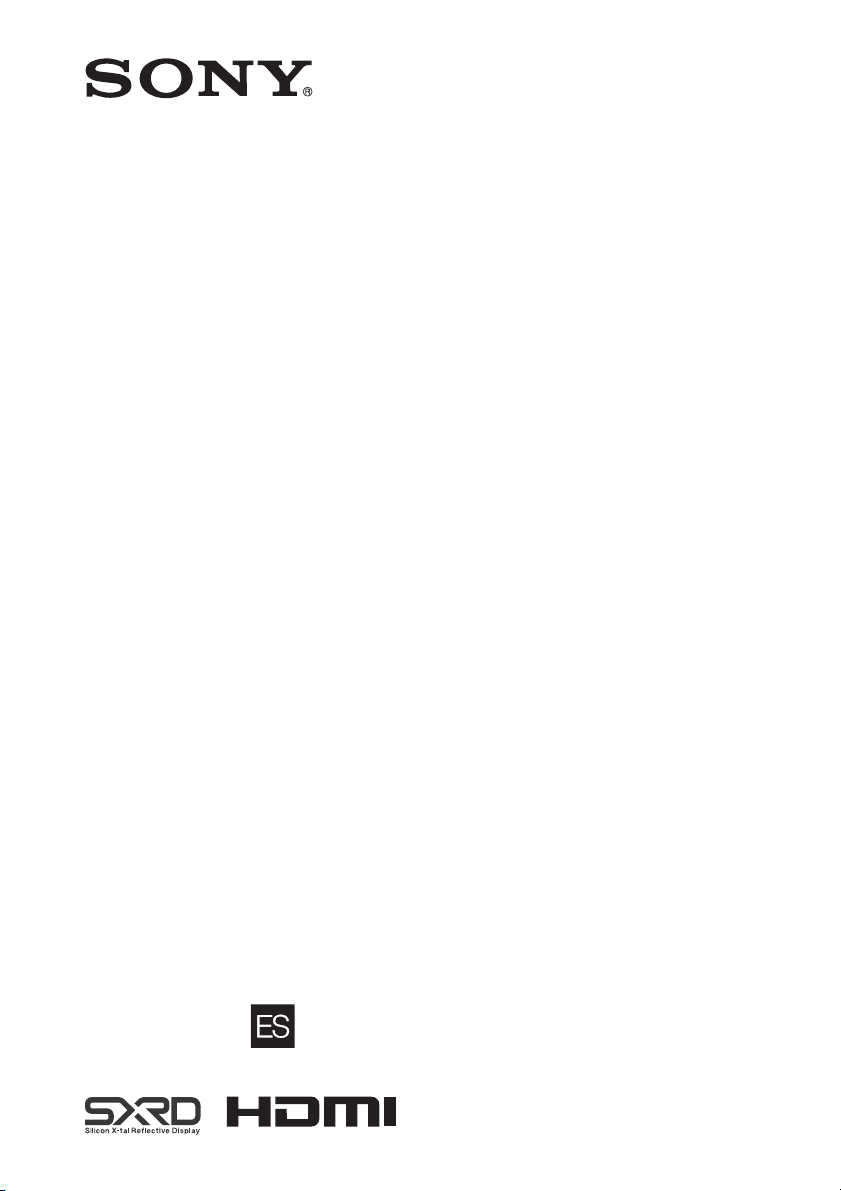
Video Projector
4-580-042-11 (1)
Mode d’emploi
Avant d’utiliser l’appareil, veuillez lire attentivement ce manuel ainsi que le Guide
de référence rapide fourni et les conserver pour future référence.
VPL-HW65
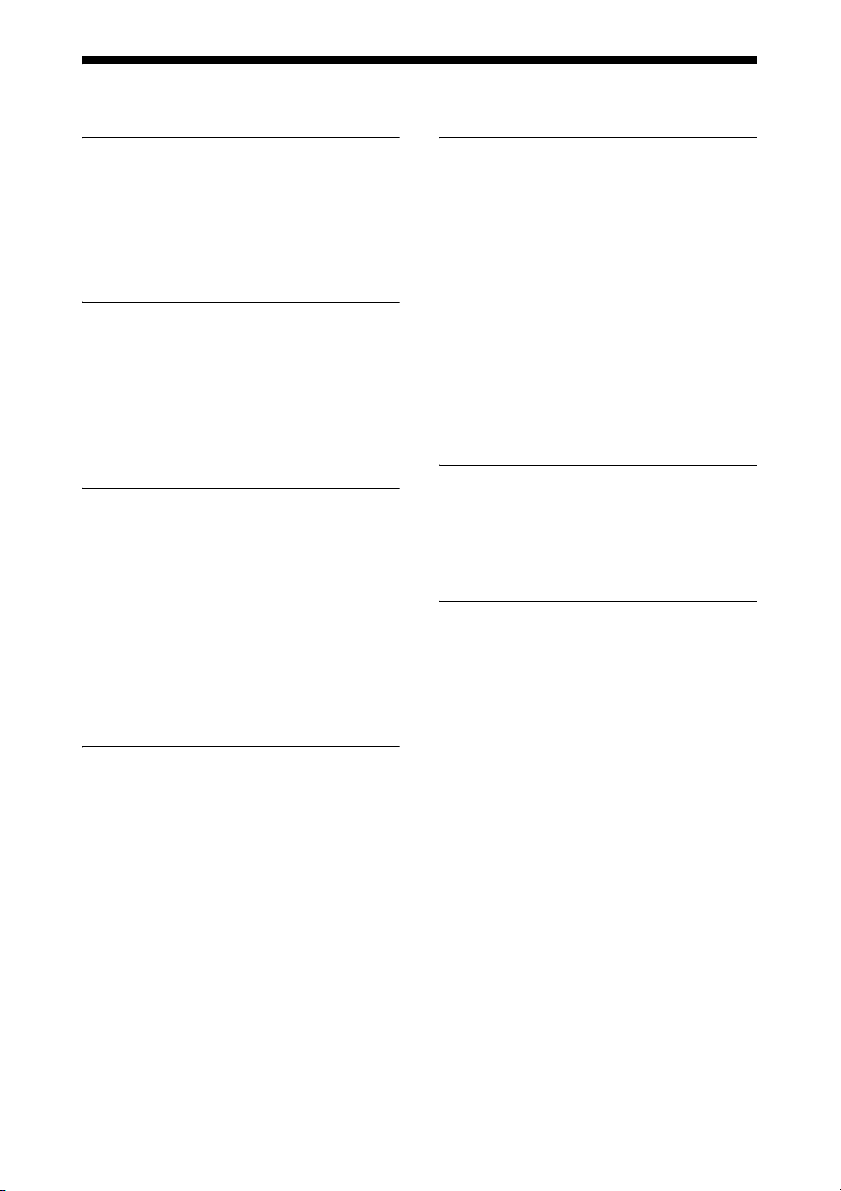
Table des matières
Emplacement des
commandes
Face avant/droite ................................ 4
Arrière/Dessous ................................. 5
Télécommande .................................. 6
Raccordements et
préparatifs
Installation de l’appareil .................... 7
Réglage de la position de l’image ..... 8
Raccordement à un appareil vidéo ou à
un ordinateur ................................ 12
Projection
Projection de l’image ....................... 14
Mise hors tension ....................... 14
Visionnage d’images vidéo 3D ........ 15
Utilisation des lunettes 3D ......... 15
Sélection du rapport d’aspect en
fonction du signal vidéo ............... 17
Sélection du mode d’affichage de
l’image ......................................... 19
Utilisation des menus
Commande par les menus ................ 20
Menu Image ..................................... 22
Menu Écran ..................................... 28
Menu Réglage .................................. 30
Menu Fonction ................................. 32
Éléments verrouillés à l’aide de
Verrou réglages ....................... 34
Menu Installation ............................. 35
Menu Informations .......................... 38
À propos de la mémoire
préréglée ................................ 38
Utilisation des
fonctionnalités réseau
Affichage de la fenêtre de contrôle de
l’appareil avec un navigateur
Web ...............................................39
Utilisation de la fenêtre de
contrôle ......................................... 40
Changement de page ..................40
Définition de la restriction
d’accès ..................................... 40
Confirmation des informations
relatives à l’appareil ................ 41
Gestion des erreurs
Dépannage ........................................42
Indicateurs d’avertissement ..............45
Listes de messages ........................... 46
Autres
Mise à jour du logiciel .....................48
À propos de x.v.Color ...................... 48
À propos de la fonction 3D
simulé ............................................48
Remplacement de la lampe et du filtre à
air avec nettoyage des orifices de
ventilation (prise d’air) .................49
Nettoyage du filtre à air ................... 52
Fixation du capuchon d’objectif ......53
Nettoyage .........................................53
Spécifications ...................................54
Signaux préprogrammés .............55
Signaux d’entrée et options
réglables/paramétrables ...........57
Signaux 3D compatibles .............58
Signaux 3D et options réglables/
paramétrables ..........................59
Rapport d’aspect .........................60
Motionflow .................................61
2
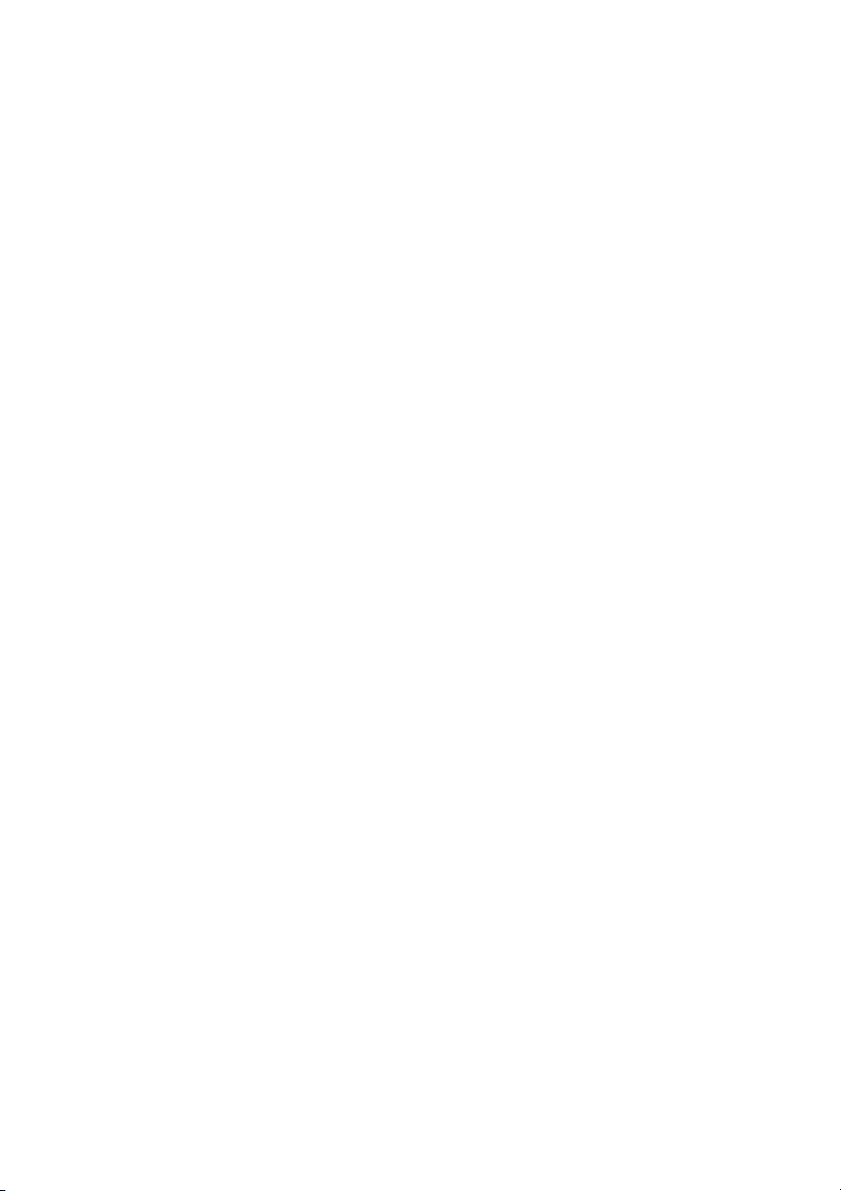
Conditions de mémorisation des
options réglables/
paramétrables .......................... 61
Distance de projection et plage de
déplacement d’objectif ................. 63
Dimensions ...................................... 65
AVIS ET LICENCES DES
LOGICIELS UTILISÉS DANS CE
PRODUIT .................................... 68
Index ................................................ 84
3
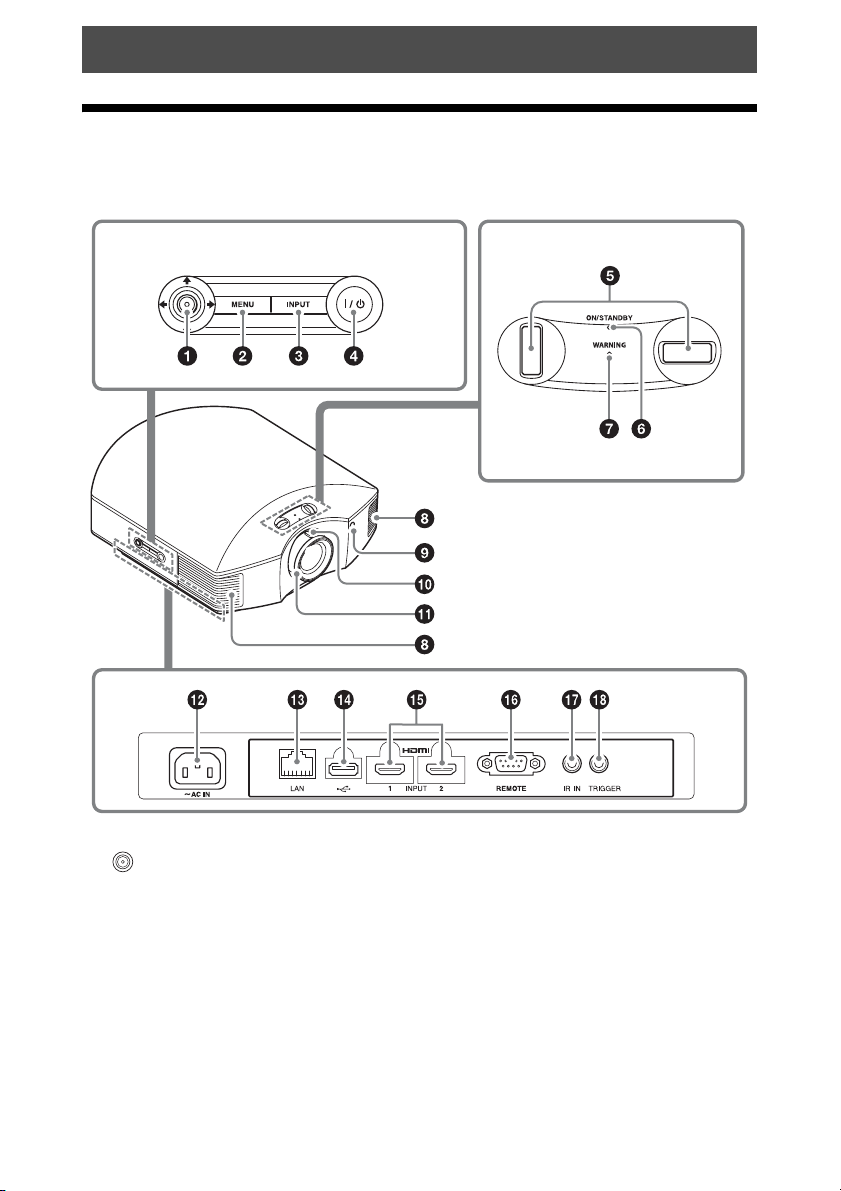
Emplacement des commandes
Face avant/droite
Les boutons du panneau de commande possèdent les mêmes noms que ceux de la
télécommande.
Panneau de commande
a Bouton M/m/</, (flèche)/
(entrée) (page 20)
b Bouton MENU (page 20)
c Bouton INPUT (page 14)
d Bouton ?/1 (ON/STANDBY)
(page 8)
e Molettes de déplacement
d’objectif (page 9)
f Indicateur ON/STANDBY
(page 45)
g Indicateur WARNING (page 45)
h Orifices de ventilation (sortie
d’air)
i Capteur de télécommande
(page 8)
j Commande de zoom (page 10)
k Bague de mise au point
(page 11)
l Prise AC IN (page 8)
4
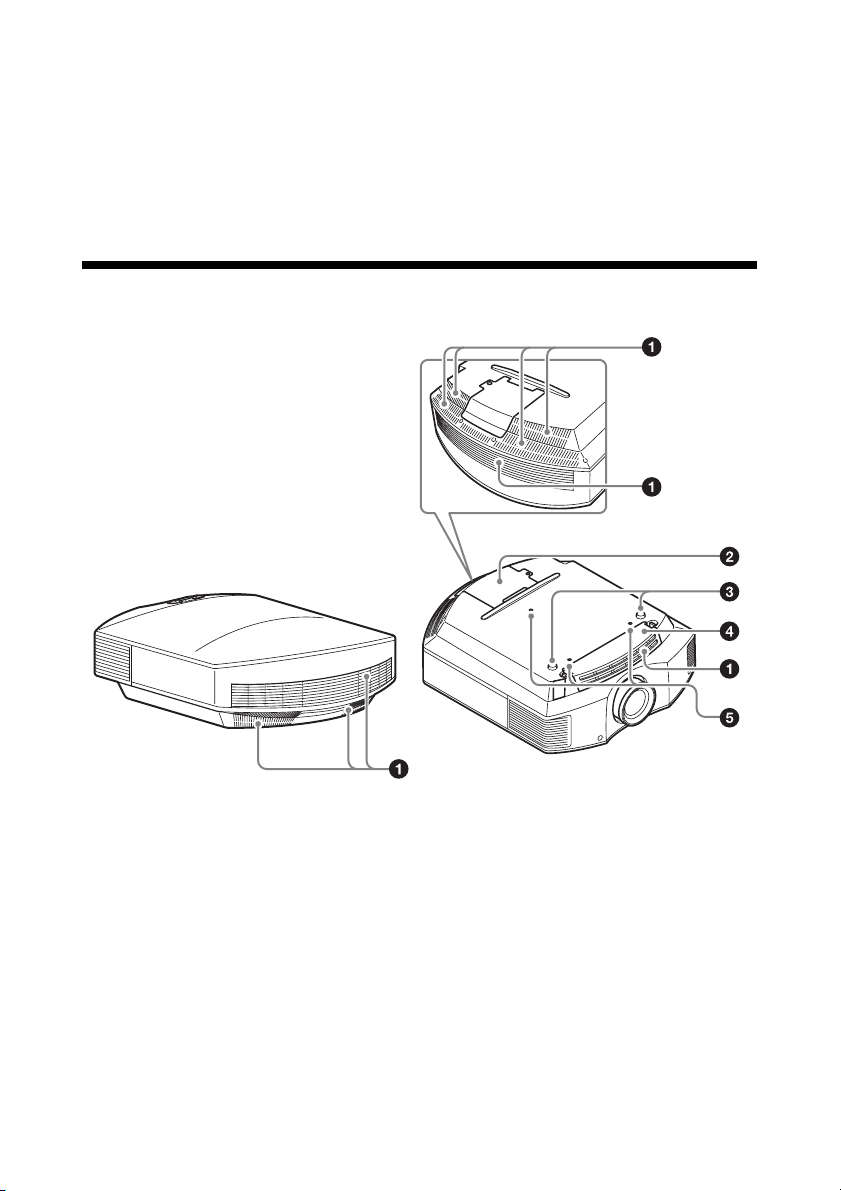
m Connecteur LAN (page 39)
n Connecteur USB (page 48)
o Connecteur HDMI 1/HDMI 2
(page 12)
p Connecteur REMOTE
Se connecte à un ordinateur, etc. pour la
commande à distance.
Arrière/Dessous
q Connecteur IR IN
Reçoit les signaux de commande de
l’appareil.
r Connecteur TRIGGER (page 35)
a Orifices de ventilation (prise
d’air) (page 51)
b Couvercle de la lampe (page 50)
c Pieds avant (réglables)
(page 11)
d Support à filtre (page 51)
e Orifice de fixation du support de
suspension de projecteur
(page 66)
5
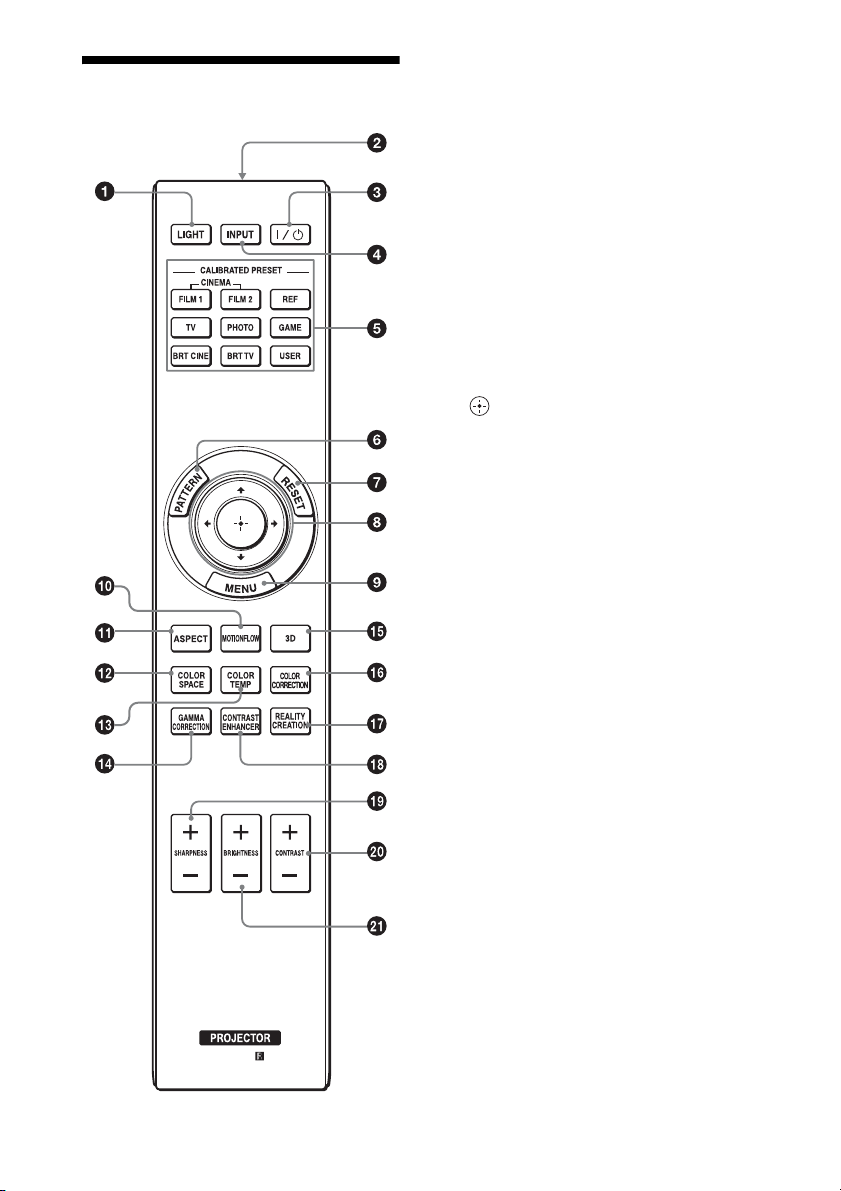
Télécommande
a Bouton LIGHT
Illumine les boutons de la télécommande.
b Émetteur infrarouge
c Bouton ?/1 (ON/STANDBY)
(page 8)
d Bouton INPUT (page 14)
e Boutons CALIBRATED PRESET
(page 19)
f Bouton PATTERN (page 8)
g Bouton RESET (page 21)
h Boutons M/m/</, (flèche)/
(entrée) (page 20)
i Bouton MENU (page 20)
j Bouton MOTIONFLOW (page 24)
k Bouton ASPECT (page 17)
l Bouton COLOR SPACE
(page 27)
m Bouton COLOR TEMP (page 24)
n Bouton GAMMA CORRECTION
(page 26)
o Bouton 3D (page 15)
p Bouton COLOR CORRECTION
(page 26)
q Bouton REALITY CREATION
(page 23)
r Bouton CONTRAST ENHANCER
(page 23)
s Bouton SHARPNESS +/–
(page 25)
t Bouton CONTRAST +/–
(page 24)
u Bouton BRIGHTNESS +/–
(page 24)
6
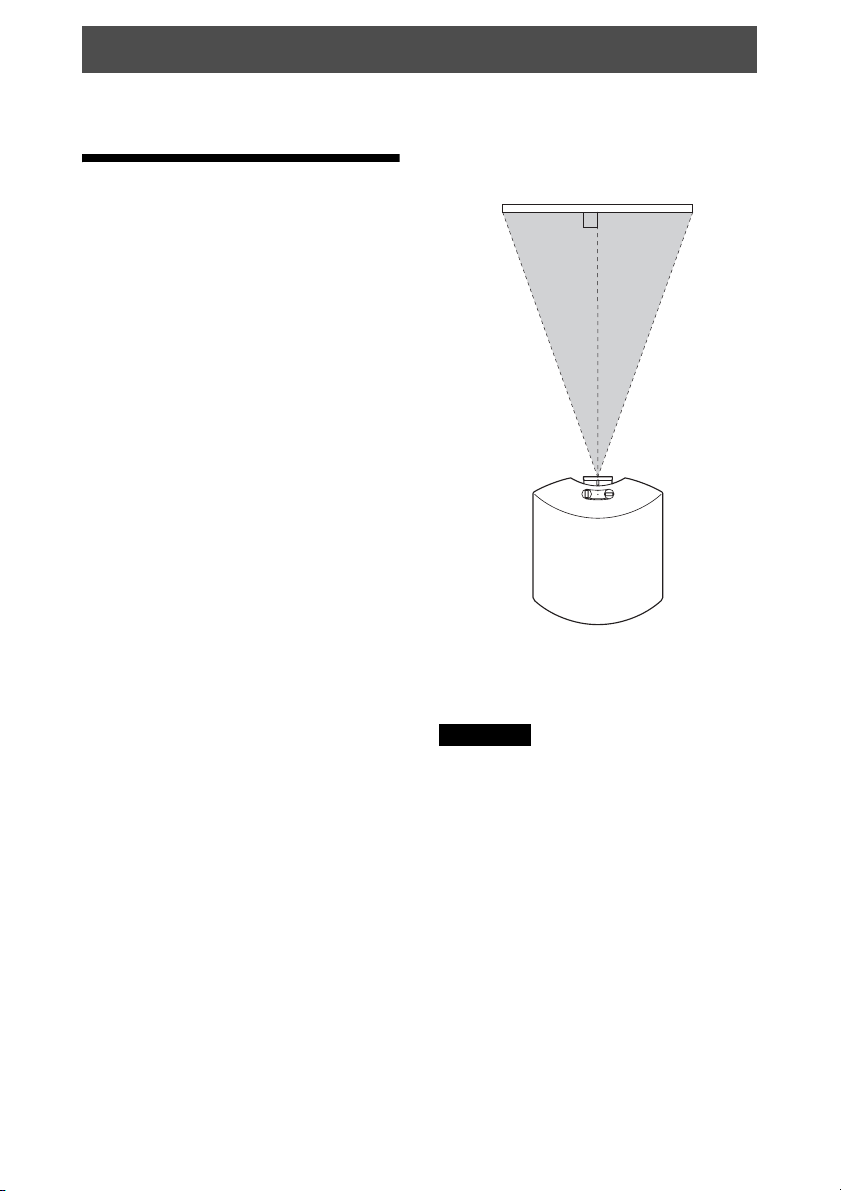
Raccordements et préparatifs
Cette section décrit comment installer l’appareil et l’écran, comment raccorder l’appareil à
partir duquel vous souhaitez projeter l’image, etc.
Vue du haut
Installation de
Écran
l’appareil
Le déplacement d’objectif offre davantage
de choix, ce qui facilite le placement de
l’appareil et le visionnage des images.
La distance qui doit séparer l’appareil de
l’écran lors de l’installation varie suivant la
taille de l’écran ou selon que vous utilisez ou
non les fonctions de déplacement de
l’objectif. Installez cet appareil de façon à ce
qu’il s’ajuste à la taille de votre écran. Pour
plus d’informations sur la distance entre
l’appareil et l’écran (la distance de
projection) et la taille de la vidéo projetée,
reportez-vous à « Distance de projection et
plage de déplacement d’objectif » (page 63).
1 Positionnez l’appareil de façon à ce
que l’objectif soit parallèle à l’écran.
2 Projetez une image sur l’écran et
réglez l’image de sorte qu’elle
s’adapte à la taille de l’écran (page 8).
Remarque
Lorsqu’un écran à surface inégale est utilisé,
des bandes peuvent parfois apparaître sur
l’écran suivant la distance qui sépare l’écran de
l’appareil ou suivant l’agrandissement effectué
avec le zoom. Ceci n’est pas un
dysfonctionnement de l’appareil.
7
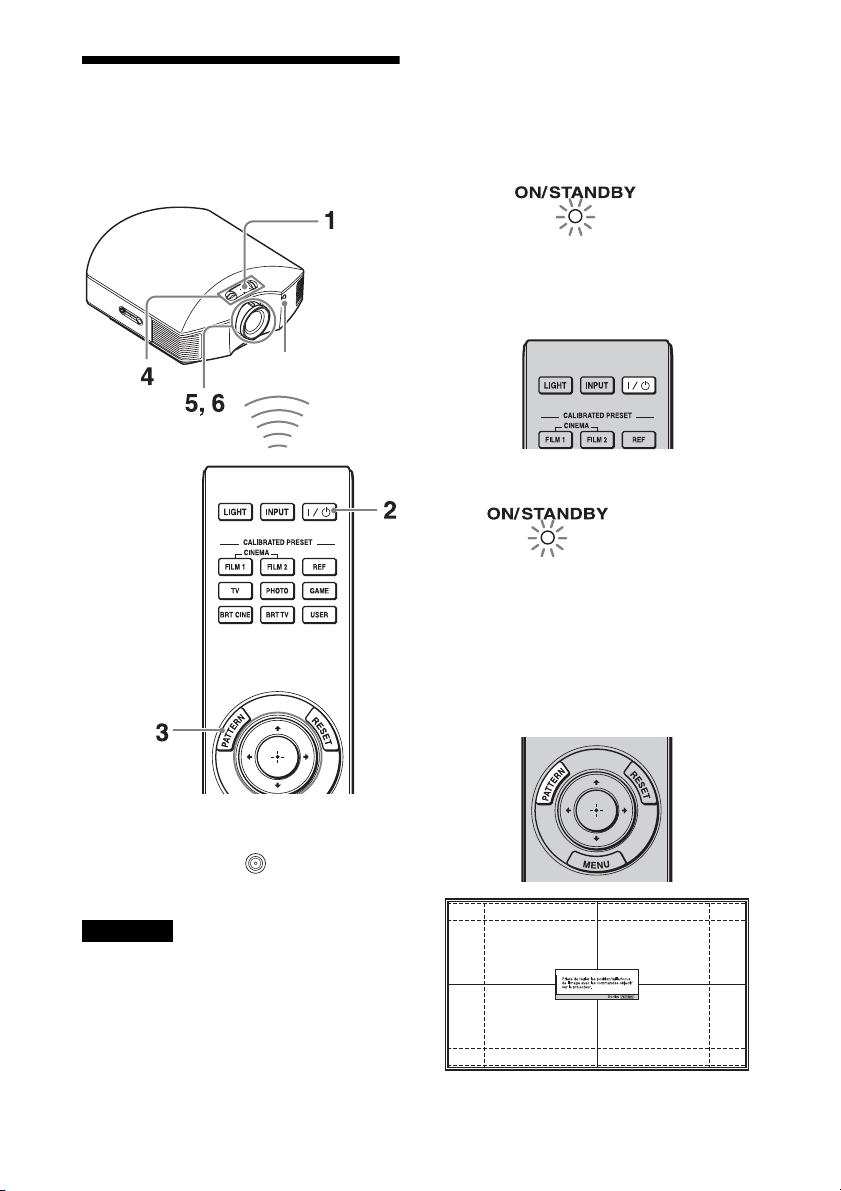
Réglage de la position de l’image
Projetez une image sur l’écran, puis réglez la
position de l’image.
Capteur de
télécommande
1 Après avoir branché le cordon
d’alimentation à l’appareil, branchezle sur une prise murale.
L’indicateur ON/STANDBY s’allume
en rouge et l’appareil passe en mode
veille.
S’allume en rouge.
2 Appuyez sur le bouton ?/1 (ON/
STANDBY) pour mettre l’appareil
sous tension.
L’indicateur ON/STANDBY clignote en
vert, puis demeure allumé en vert.
Clignote en vert
pendant quelques
instants (dizaines de
secondes), puis
s’allume en vert.
3 Affichez un signal de test pour
procéder à des réglages.
Appuyez sur le bouton PATTERN de la
télécommande pour afficher le signal de
test.
Conseil
Les boutons
MENU et M/m/</,/ (joystick) du
panneau latéral de l’appareil fonctionnent de la
même manière que ceux de la télécommande.
Remarque
Suivant l’emplacement d’installation de
l’appareil, il se peut que ne soyez pas en
mesure de l’utiliser à l’aide de la
télécommande. Dans ce cas, dirigez la
télécommande vers l’écran plutôt que vers le
projecteur.
?/1 (ON/STANDBY), INPUT,
8
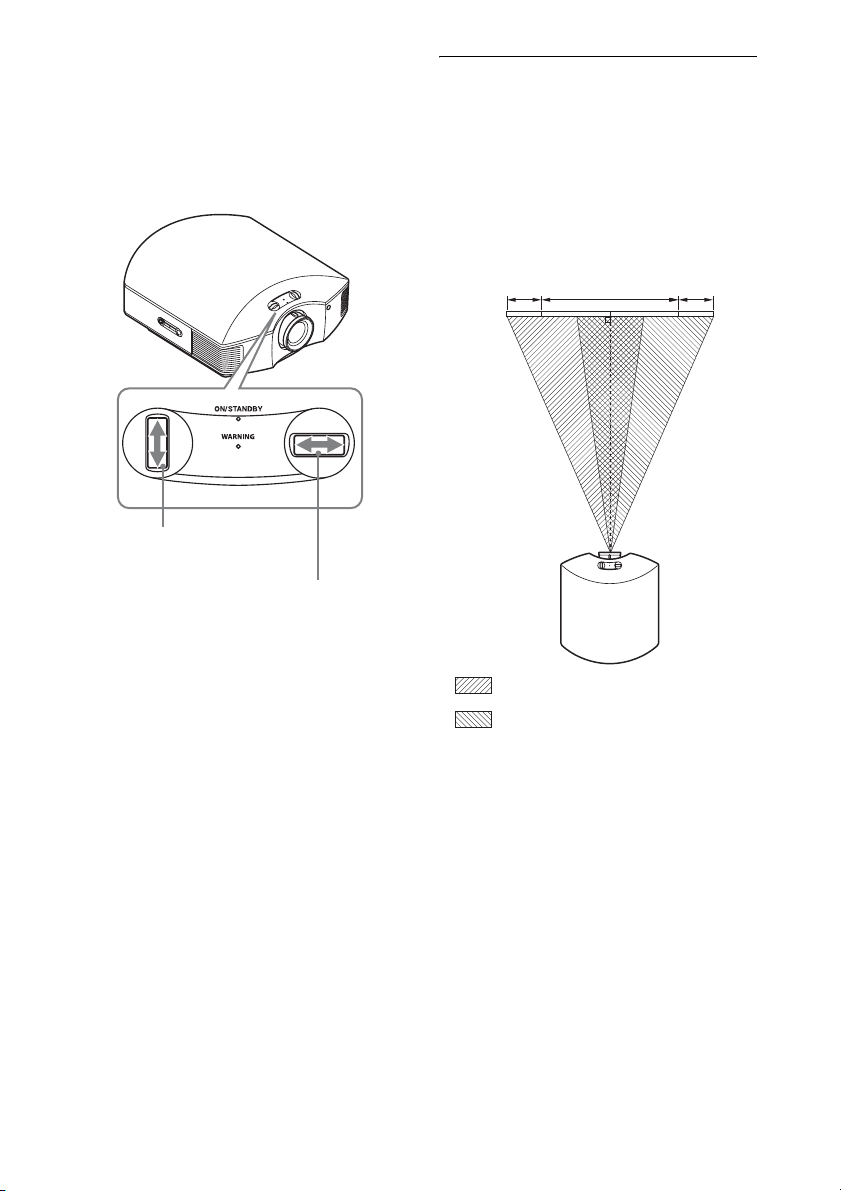
Conseil
Appuyez sur le bouton PATTERN pour effacer
l’affichage du signal de test.
4 Déplacez les deux molettes de
déplacement d’objectif pour régler la
position de l’image.
Pour régler la position verticale
Pour régler la position horizontale
Pour régler la position horizontale
Tournez la molette de déplacement
d’objectif vers la droite ou la gauche.
L’image projetée sur l’écran se décale vers la
droite ou la gauche sur 25 % maximum de la
largeur d’écran en partant du centre de
l’objectif.
Vue du haut
25% 25%1 largeur d’écran
: Position de l’image décalée au
maximum vers la gauche
: Position de l’image décalée au
maximum vers la droite
9
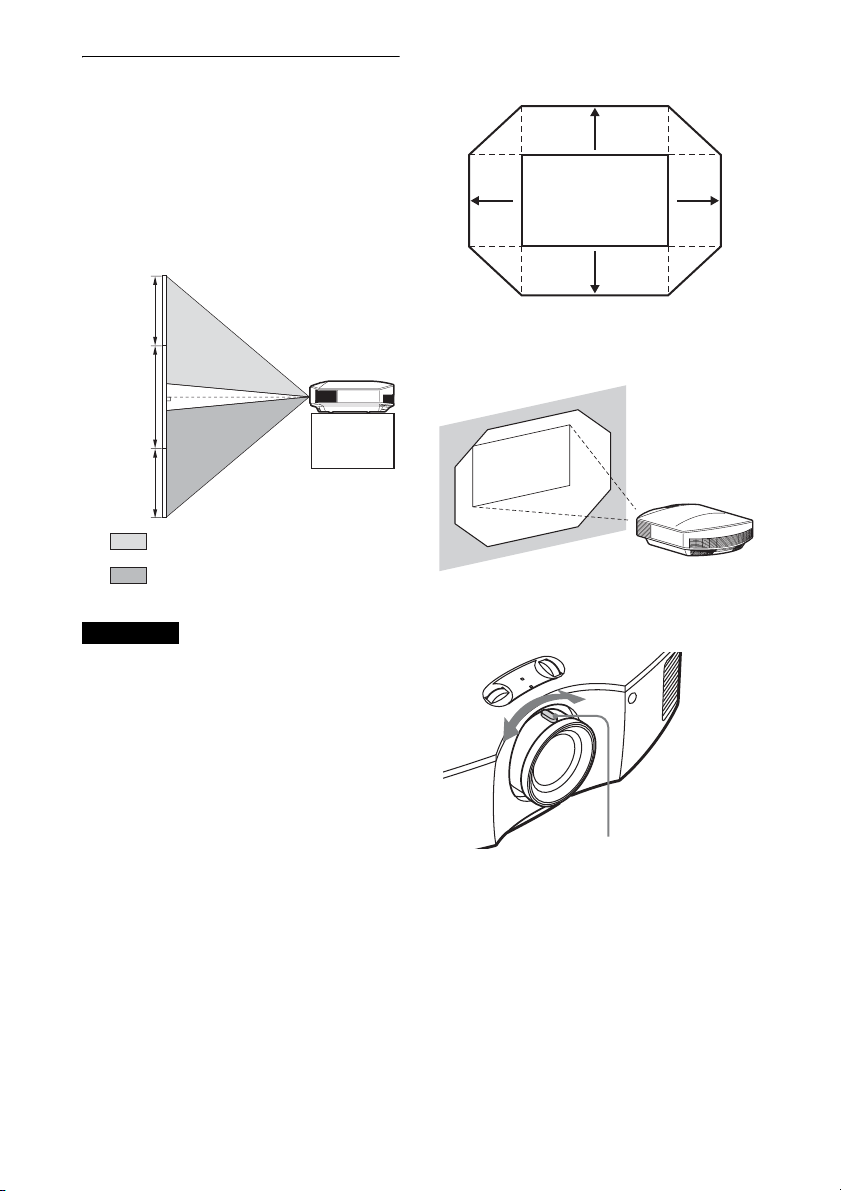
Pour régler la position verticale
Tournez la molette de déplacement
d’objectif vers le haut ou le bas.
L’image projetée sur l’écran se décale vers le
haut ou le bas sur 71 % maximum de la
hauteur d’écran en partant du centre de
l’objectif.
Vue de côté
Plage de déplacement de l’image
projetée
0,71V
Image projetée
0,25H
0,71V
0,25H
71%
1 hauteur
d’écran
71%
: Position de l’image décalée au
maximum vers le haut
: Position de l’image décalée au
maximum vers le bas
Remarques
• La plage de déplacement de l’image projetée
sur l’écran ne peut être réglée que dans la
zone octogonale illustrée ci-dessous. Pour
plus d’informations, reportez-vous à
« Distance de projection et plage de
déplacement d’objectif » (page 63).
• Quand vous utilisez simultanément les
fonctions de déplacement horizontal et
vertical de l’objectif, la distance de
déplacement de l’image projetée à l’écran
varie selon l’importance du réglage du
déplacement de l’objectif.
H: Largeur de l’image projetée
V: Hauteur de l’image projetée
5 Réglez la taille de l’image à l’aide de
la commande de zoom.
Commande de zoom
10
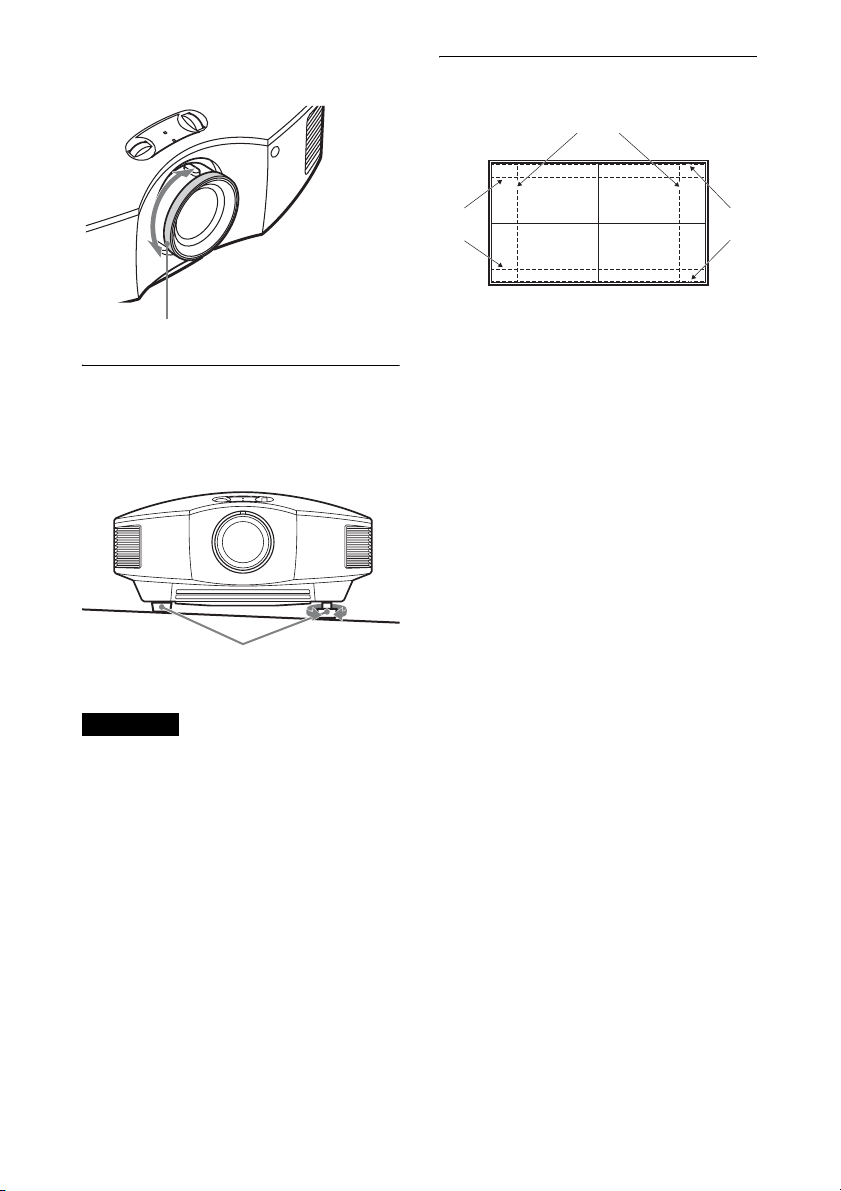
6 Réglez la mise au point à l’aide de la
bague de mise au point.
Fenêtre de réglage de l’objectif
(mire d’essai)
4:3
Bague de mise au point
Pour régler l’inclinaison par rapport
à la surface d’installation
Si vous installez l’appareil sur une surface
inégale, utilisez les pieds avant (réglables)
pour maintenir l’appareil à l’horizontale.
Tournez
Pieds avant
(réglables)
Remarques
• Si l’appareil est incliné vers le haut ou le bas,
l’image projetée peut être trapézoïdale.
• Veillez à ne pas vous coincer les doigts
lorsque vous tournez les pieds avant
(réglables).
pour régler.
2,35:1
Les lignes pointillées indiquent les tailles
d’écran de chaque rapport d’aspect.
1,85:1
11
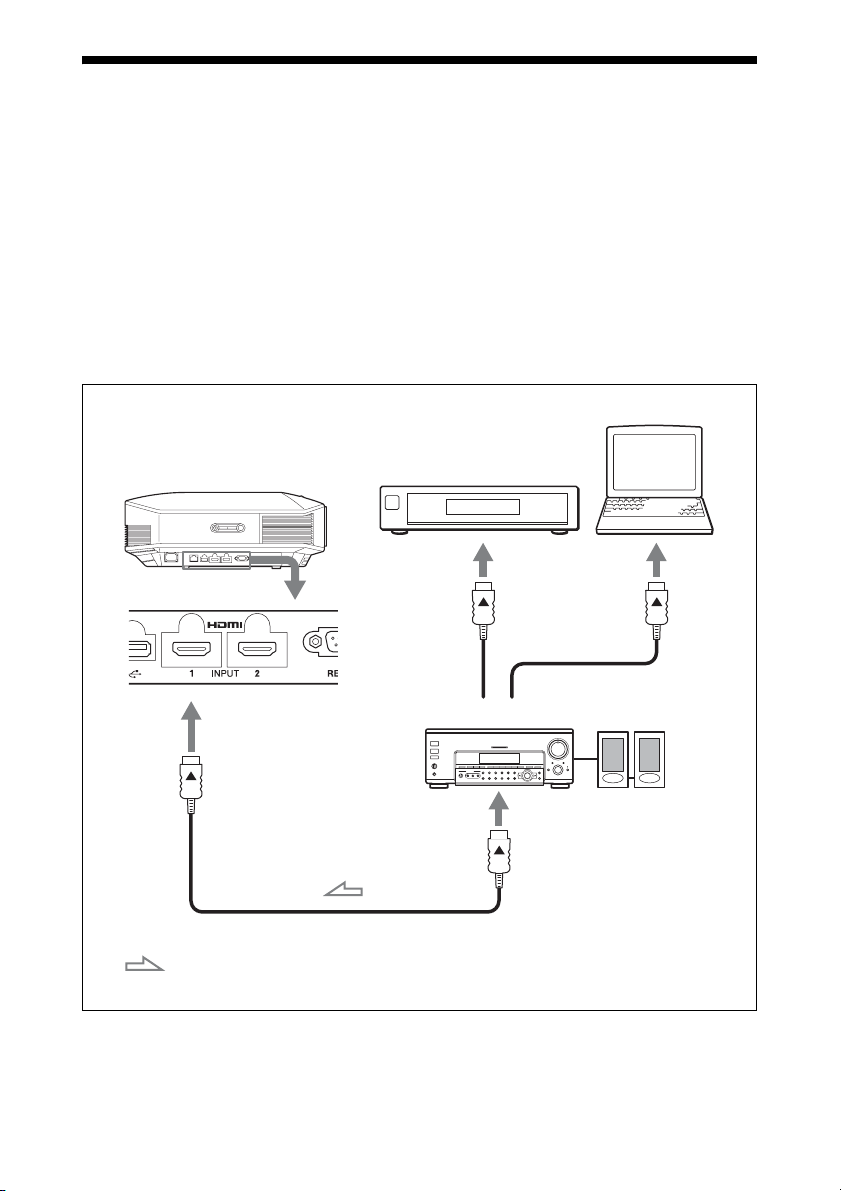
Raccordement à un appareil vidéo ou à un ordinateur
Vous pouvez bénéficier d’une qualité d’image élevée en raccordant un lecteur/enregistreur
DVD, un lecteur/enregistreur Blu-ray Disc ou un système PlayStation
®
équipé d’une sortie
HDMI à l’entrée HDMI de l’appareil.
Lors de l’exécution des raccordements, vous devez procéder comme suit :
• Mettez tous les appareils hors tension avant tout raccordement.
• Utilisez les câbles appropriés pour chaque raccordement.
• Insérez correctement les fiches de câble ; le mauvais raccordement des fiches peut entraîner
un dysfonctionnement ou une piètre qualité d’image. Débranchez les câbles en les tenant par
leur fiche. Ne tirez pas sur le câble proprement dit.
• Reportez-vous au mode d’emploi de l’appareil à raccorder.
Ordinateur
Côté droit de l’appareil
Appareil avec des
connecteurs de sortie HDMI
Amplificateur AV
Haut-parleurs
vers la sortie HDMI
Câble HDMI (non fourni)
: Flux du signal vidéo Utilisez un câble HDMI haute vitesse qui porte le logo du type
de câble. (Il est recommandé d’utiliser des produits Sony.)
12
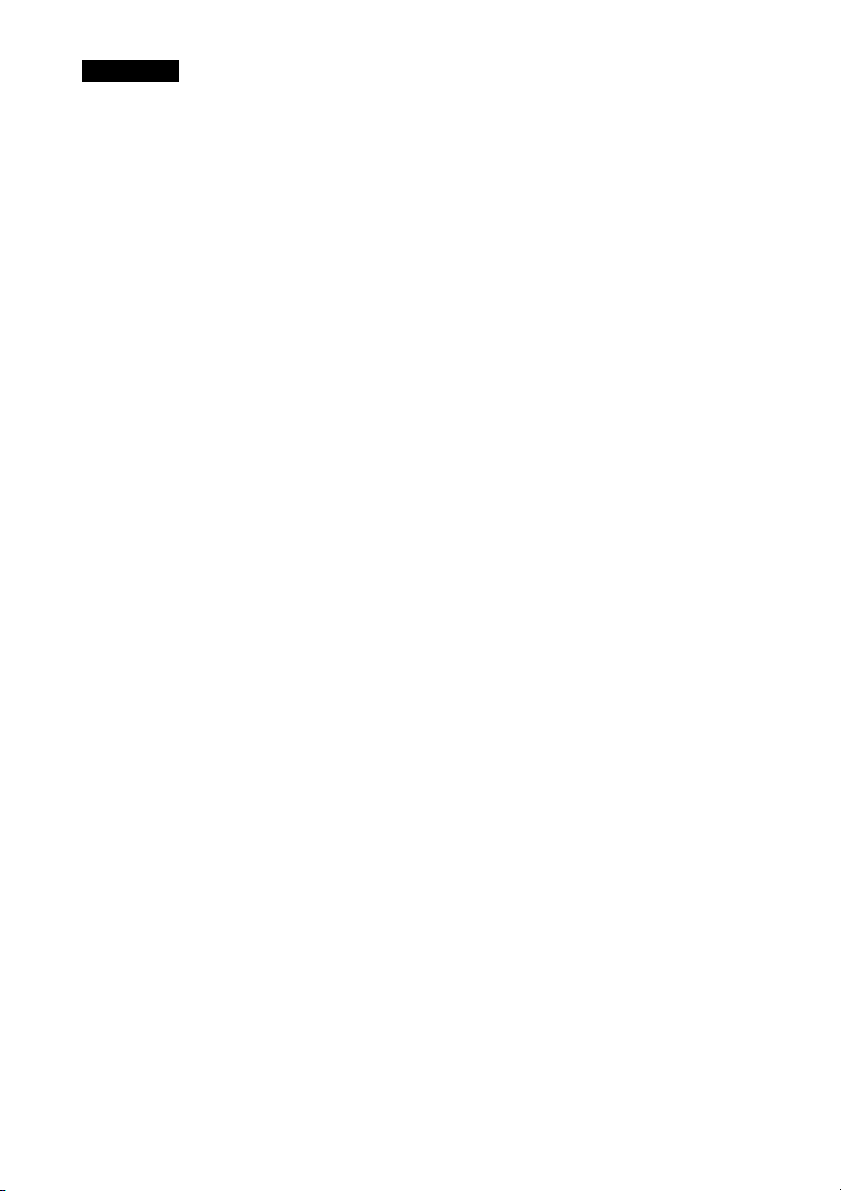
Remarques
• Utilisez un câble HDMI haute vitesse. Si vous utilisez un câble HDMI standard, il est possible que
les images 1080p, DeepColor et vidéo 3D ne s’affichent pas correctement.
• Lorsque vous raccordez un câble HDMI à l’appareil, assurez-vous que le symbole
V de la partie
supérieure de l’entrée HDMI de l’appareil et le symbole v du connecteur du câble sont placés sur
la même position.
• Si l’image d’un appareil raccordé à cet appareil avec un câble HDMI n’est pas claire, vérifiez les
paramètres de l’appareil raccordé.
• Si vous réglez votre ordinateur, un portable par exemple, pour qu’il reproduise le signal à la fois
sur son propre écran et sur cet appareil, il se peut que l’image n’apparaisse pas correctement sur
l’appareil. Réglez votre ordinateur pour qu’il reproduise le signal sur un moniteur externe
uniquement. Pour plus d’informations, reportez-vous au mode d’emploi fourni avec votre
ordinateur. Consultez le fabricant de l’ordinateur pour son paramétrage.
13
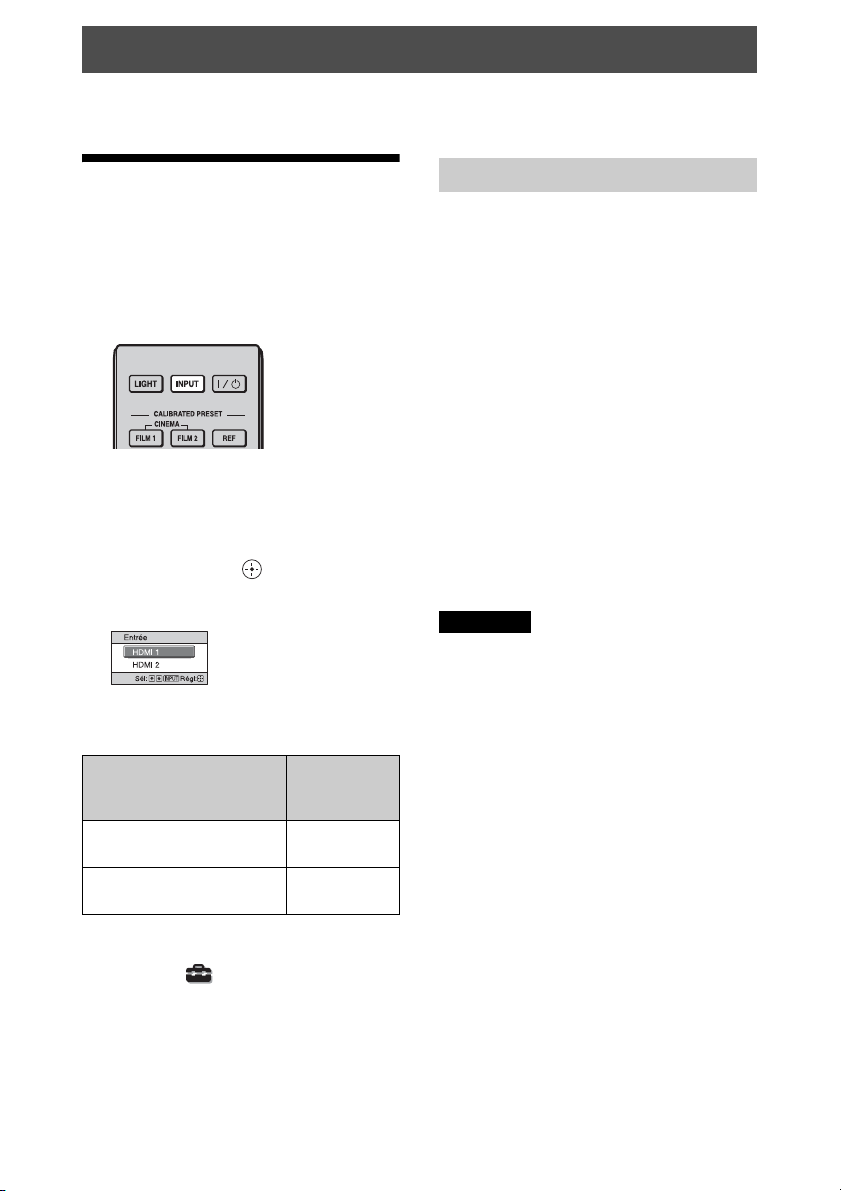
Projection
Cette section décrit comment utiliser cet appareil pour afficher l’image depuis l’appareil qui lui
est raccordé. Elle décrit aussi comment régler la qualité de l’image suivant vos préférences.
Projection de l’image
1 Mettez sous tension cet appareil et
l’appareil qui y est raccordé.
2 Appuyez sur INPUT pour afficher la
palette d’entrée sur l’écran.
3 Sélectionnez le périphérique à partir
duquel vous voulez afficher les
images.
Appuyez plusieurs fois sur INPUT ou
appuyez sur M/m/ (entrée) pour
sélectionner le périphérique à utiliser
pour la projection.
Exemple : Pour afficher l’image provenant
de l’équipement vidéo raccordé au
connecteur HDMI 1 de cet appareil.
Pour afficher l’image
depuis
Appareil raccordé au
connecteur HDMI 1
Appareil raccordé au
connecteur HDMI 2
Appuyez sur
INPUT pour
afficher
HDMI 1
HDMI 2
Mise hors tension
1 Appuyez sur le bouton ?/1 (ON/
STANDBY).
Le message « METTRE HORS
TENSION? » apparaît sur l’écran.
2 Appuyez une nouvelle fois sur le
bouton ?/1 (ON/STANDBY) avant
que le message disparaisse.
L’indicateur ON/STANDBY clignote en
vert et le ventilateur continue à tourner
pour abaisser la température interne.
Le ventilateur s’arrête et l’indicateur
ON/STANDBY cesse de clignoter en
vert pour briller en rouge.
L’alimentation s’arrête complètement et
vous pouvez débrancher le cordon
d’alimentation.
Remarque
Ne jamais débrancher le cordon d’alimentation
lorsque l’indicateur clignote.
Vous pouvez mettre l’appareil hors tension
en maintenant le bouton ?/1 (ON/
STANDBY) enfoncé pendant 1 seconde
environ, plutôt qu’en suivant les étapes cidessus.
Conseil
Lorsque « État » est réglé sur « Off » dans le
menu Réglage , la palette d’entrée
n’apparaît pas. Appuyez sur le bouton INPUT
pour commuter entre les bornes d’entrée.
14
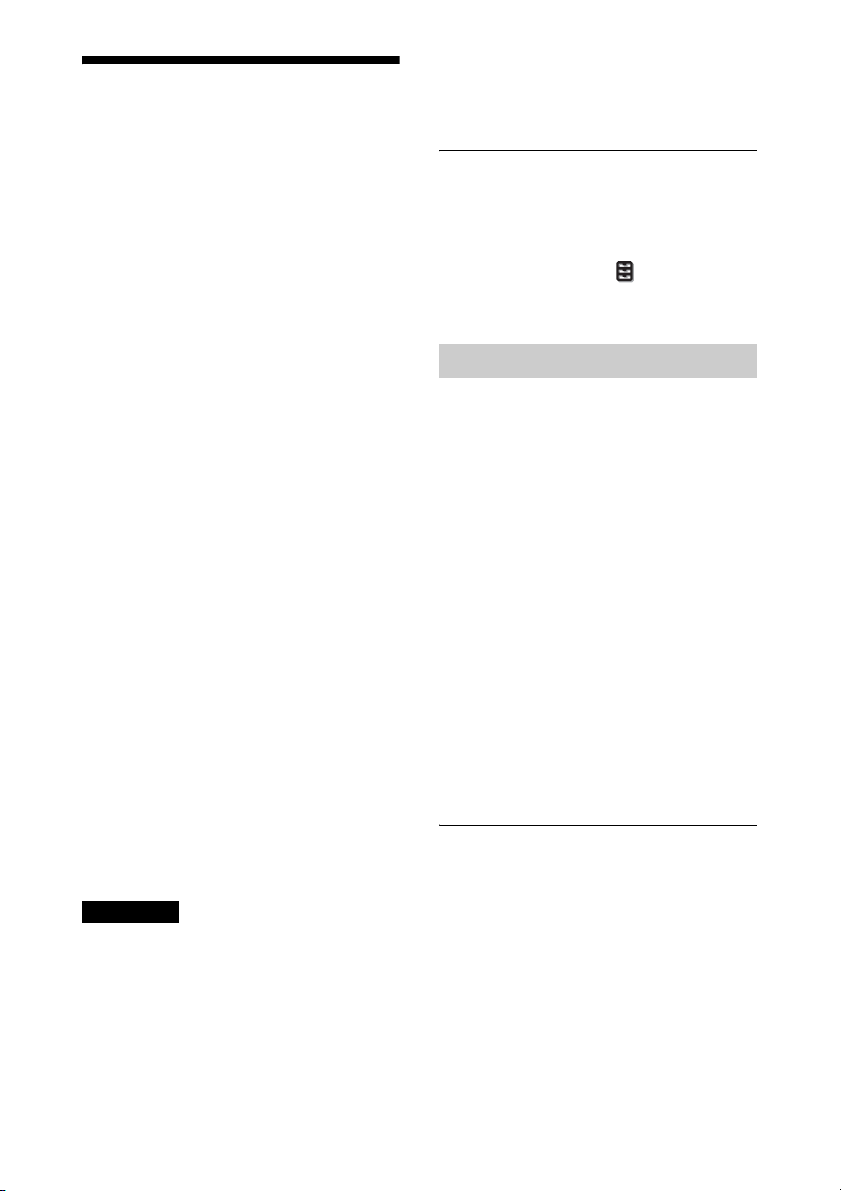
Visionnage d’images vidéo 3D
• Toutes les personnes ne perçoivent pas les
images vidéo 3D de la même façon.
• L’effet 3D peut être moindre si la
température ambiante est basse.
Vous pouvez profiter d’images vidéo 3D
puissantes, provenant notamment des jeux
3D et des Blu-ray Discs 3D, en utilisant les
lunettes 3D actives (TDG-BT500A) en
option.
1 Mettez sous tension l’appareil HDMI
pour compatibilité 3D raccordé à cet
appareil, puis entamez la lecture du
contenu 3D.
Pour plus d’informations sur la lecture
d’un contenu 3D, reportez-vous au mode
d’emploi de l’équipement connecté.
2 Mettez l’appareil sous tension et
projetez l’image vidéo 3D sur l’écran.
Pour plus d’informations sur la manière
de projeter l’image, voir « Projection de
l’image » (page 14).
3 Allumez les lunettes 3D, puis mettez-
les et ajustez-les à votre convenance.
Pour plus d’informations sur l’utilisation
des lunettes 3D, reportez-vous à
« Utilisation des lunettes 3D »
(page 15).
Conseils
• Le réglage d’usine par défaut de « Sél.
affichage 2D-3D » est « Auto » pour
permettre la projection automatique des
images vidéo 3D dès que l’appareil détecte
des signaux 3D.
• Pour convertir des images vidéo 3D en
images vidéo 2D, réglez « Sél. affichage 2D3D » sur « 2D » (page 32).
Remarques
• Selon le type de signal, il est possible que
vous ne puissiez pas afficher d’image vidéo
3D. Réglez « Sél. affichage 2D-3D » sur
« 3D » et « Format 3D » sur « Côte à côte »
ou « Dessus-Dessous » en fonction du format
du contenu 3D que vous souhaitez regarder
(page 32).
• Utilisez les lunettes 3D en respectant leur
portée (page 15).
Réglage/Définition des fonctions
3D
Vous pouvez régler/définir les fonctions 3D
en appuyant sur le bouton 3D de la
télécommande ou à l’aide de « Paramètres
3D » du menu Fonction . Pour plus
d’informations, reportez-vous à
« Paramètres 3D » (page 32).
Utilisation des lunettes 3D
1 Mettez sous tension les lunettes 3D et
enregistrez-les sur l’appareil.
Pour plus d’informations sur
l’enregistrement des lunettes 3D,
reportez-vous au mode d’emploi fourni
avec celles-ci.
2 Mettez les lunettes 3D.
3 Placez-vous face à l’écran.
Précautions d’utilisation
Le fonctionnement peut être défaillant si :
• La position de visionnage est trop éloignée
du projecteur
• D’autres dispositifs de communication,
notamment un LAN sans fil (IEEE802.11
b/g/n) ou un micro-ondes opérant dans la
gamme de fréquences des 2,4 GHz, se
trouve à proximité de l’appareil
Portée des lunettes 3D
La figure ci-dessous indique la portée des
lunettes 3D. Si vous tentez de regarder des
images vidéo 3D à une distance supérieure
ou installez l’appareil en dehors de la portée
recommandée, il est possible que les lunettes
3D ne puissent pas afficher correctement les
images. De plus, la distance varie selon
l’environnement de la pièce et
l’environnement d’installation de l’appareil.
15
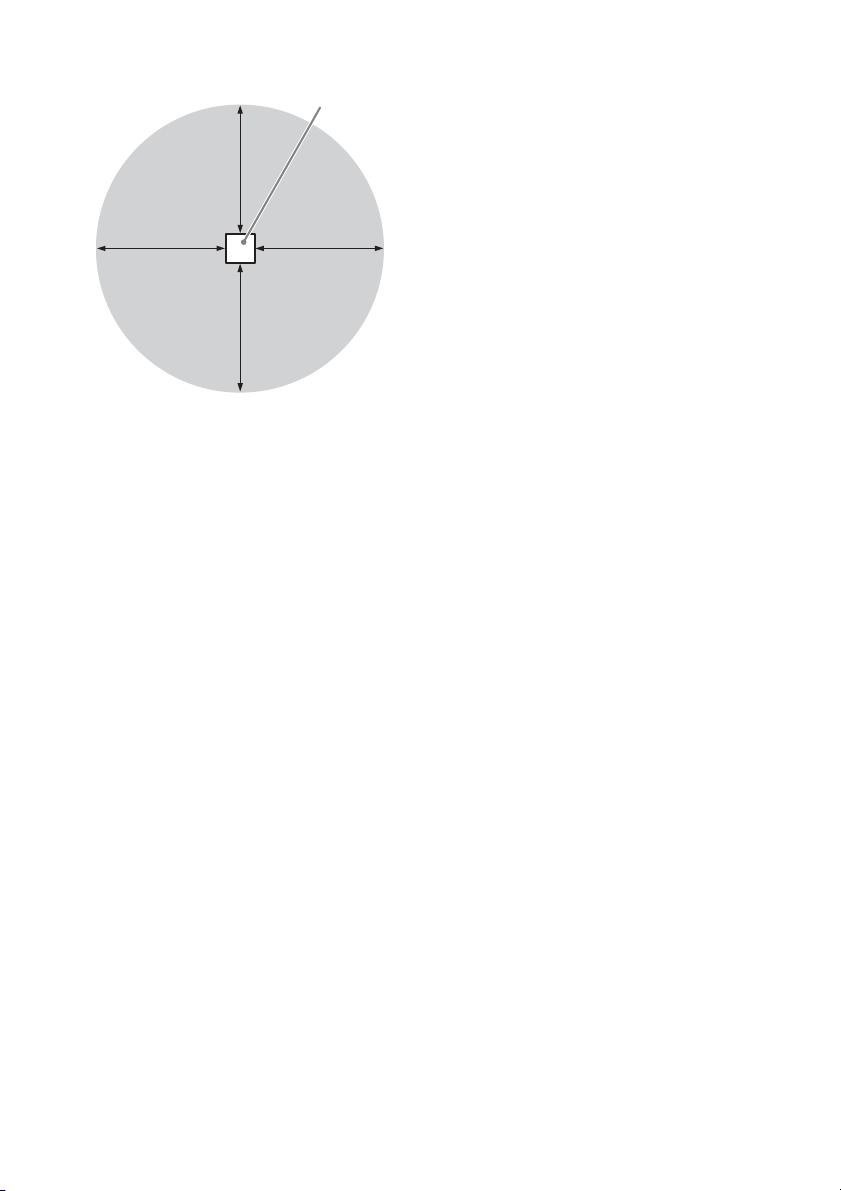
Vue d’en haut ou de côté
10 m
10 m
Projecteur
10 m 10 m
16
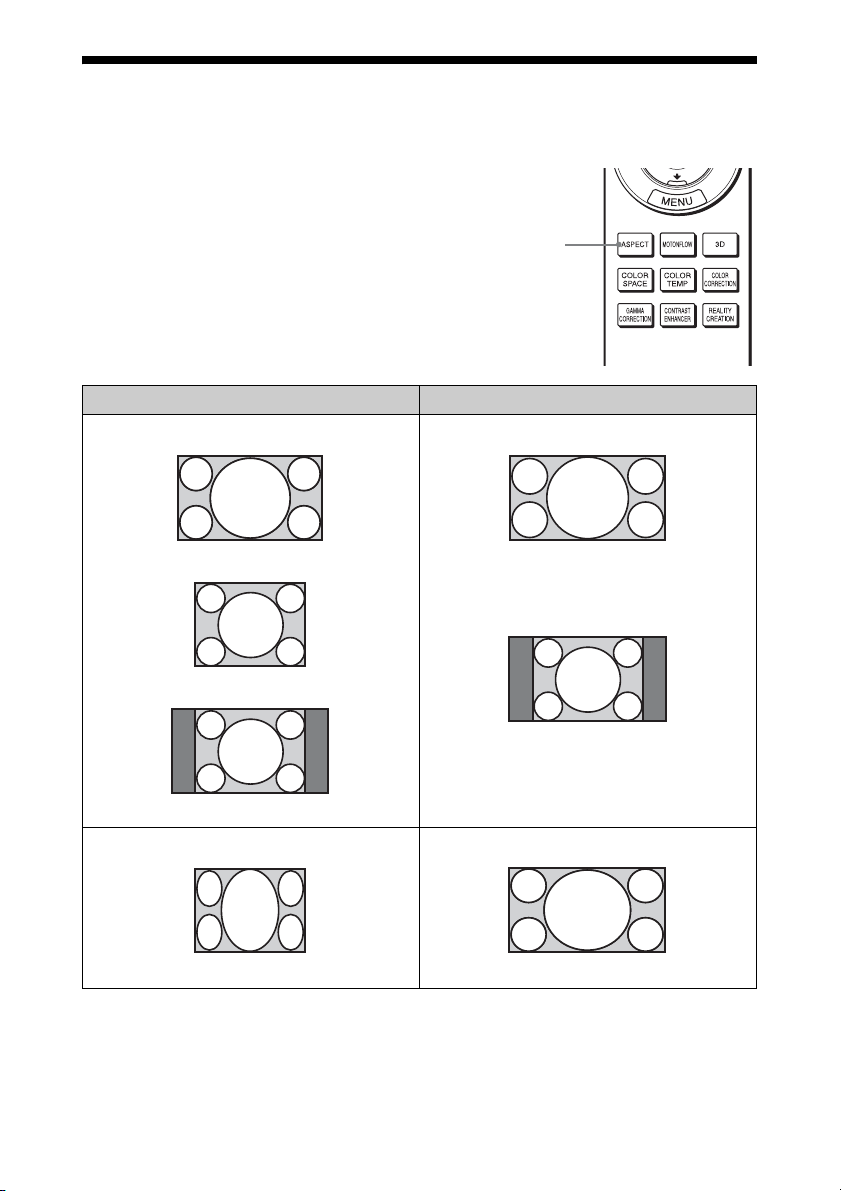
Sélection du rapport d’aspect en fonction du signal vidéo
Vous pouvez sélectionner un rapport
d’aspect adapté au signal vidéo reçu.
Appuyez sur ASPECT.
À chaque pression sur le bouton, vous
pouvez sélectionner le paramètre
« Aspect ». Vous pouvez aussi le
sélectionner à l’aide du menu (page 28).
Image originale Réglage recommandé et images résultantes
1,78:1 (16:9)
1,33:1 (4:3)
1,33:1 (4:3) avec barres latérales
Bouton
ASPECT
Normal
Rétrécie
Etirer
17
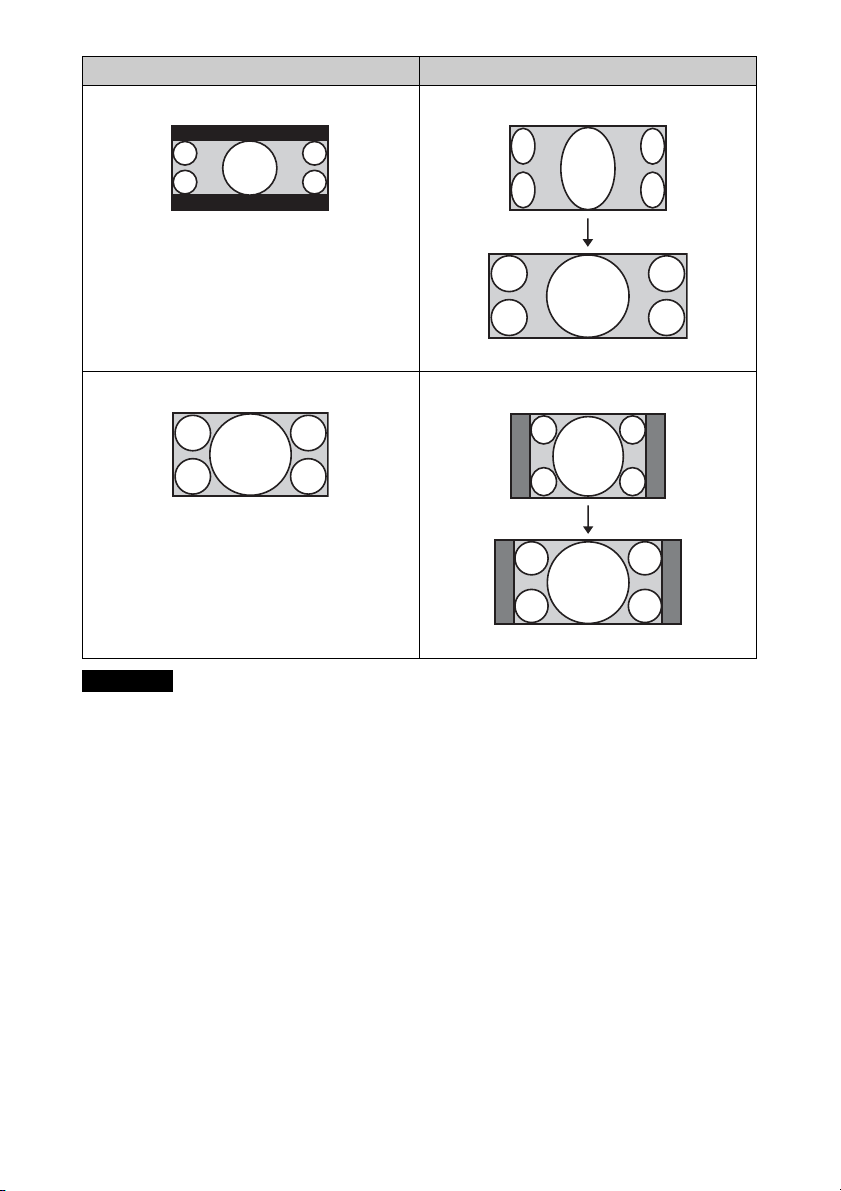
Image originale Réglage recommandé et images résultantes
Etirement V
2,35:1
Lors de l’utilisation d’un objectif anamorphique
Serrer
16:9
Lors de l’utilisation d’un objectif anamorphique
Remarque
Les modes d’aspect disponibles diffèrent
suivant le signal d’entrée (page 60).
Remarques sur le changement du
paramètre « Aspect »
• Sélectionnez le mode d’aspect en tenant
compte du fait que la modification du
rapport d’aspect de l’image originale
résultera en une image d’apparence
différente.
• Remarquez qu’en cas d’utilisation de
l’appareil à des fins lucratives ou pour une
projection publique, la modification de
l’image originale en changeant d’aspect
peut porter atteinte aux droits des auteurs
ou producteurs qui sont protégés
légalement.
18
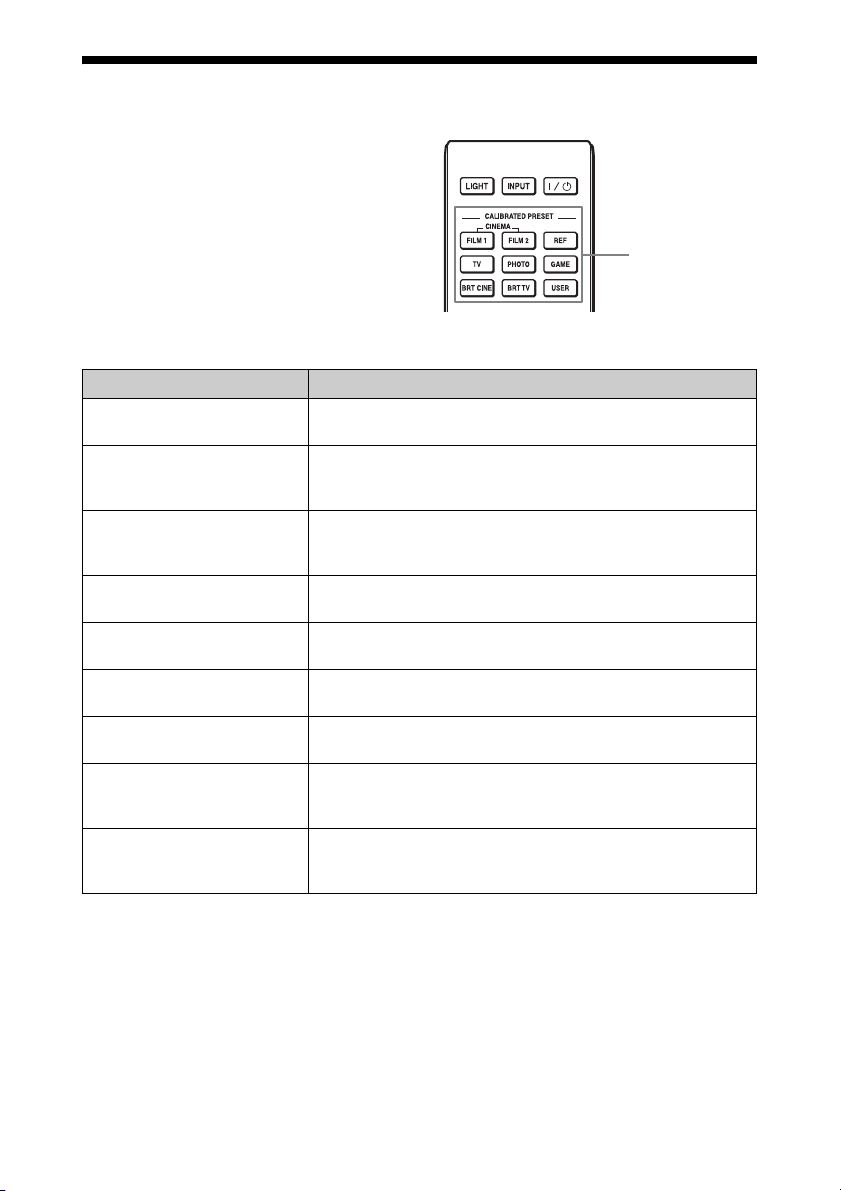
Sélection du mode d’affichage de l’image
Vous pouvez sélectionner le mode
d’affichage de l’image qui convient le mieux
au type de source vidéo ou aux conditions de
la pièce.
Vous pouvez enregistrer et utiliser différents
modes de préréglage respectivement pour la
2D/3D.
Appuyez sur un des boutons
CALIBRATED PRESET.
Paramètres Description
CINEMA FILM 1 Qualité d’image adaptée à la reproduction d’images hautement
dynamiques et nettes, typiques d’un chef-d’œuvre du cinéma.
CINEMA FILM 2 Qualité d’image adaptée à la reproduction de tons riches et de
couleurs dignes du cinéma, en fonction des tons modifiés pour
FILM 1.
REF Configuration de qualité d’image appropriée lorsque vous
souhaitez reproduire fidèlement la qualité d’image d’origine ou
pour profiter de la qualité d’image sans aucun réglage.
TV Qualité d’image adéquate pour regarder des programmes TV, du
sport, des concerts et d’autres images vidéo.
PHOTO Idéal pour la projection d’images fixes provenant d’un appareil
photo numérique.
GAME Qualité d’image adaptée aux jeux, avec des couleurs bien
modulées et une réponse rapide.
BRT CINE Qualité d’image adéquate pour regarder les films dans un
environnement lumineux, comme un séjour.
BRT TV Qualité d’image adéquate pour regarder des programmes TV, du
sport, des concerts et d’autres images vidéo dans un
environnement lumineux, comme un séjour.
USER Règle la qualité de l’image en fonction de votre goût, puis
enregistre le paramètre. Le réglage en usine par défaut est
identique à « REF ».
Boutons
CALIBRATED
PRESET
19
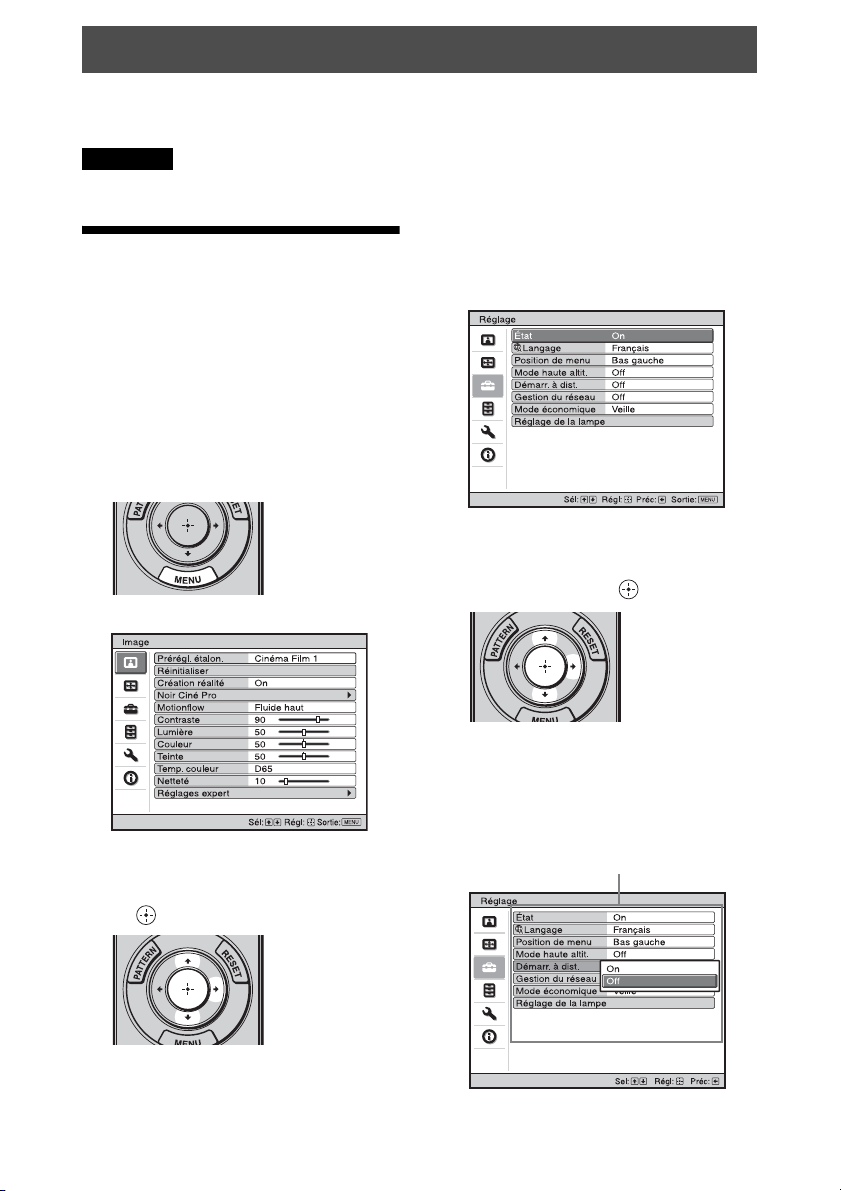
Utilisation des menus
Cette section décrit comment effectuer les divers réglages et paramétrages au moyen des
menus.
Remarque
Les écrans de menu utilisés pour les descriptions peuvent être différents de ceux qui s’affichent
réellement sur l’appareil.
Les options qui peuvent être paramétrées
Commande par les menus
L’appareil est doté d’un menu sur écran
permettant d’effectuer divers réglages et
paramétrages. Si vous sélectionnez un nom
d’option suivi d’une flèche (B), la fenêtre de
menu suivante avec options de paramétrage
apparaît.
1 Appuyez sur MENU.
La fenêtre de menu apparaît.
ou réglées au moyen du menu sélectionné
apparaissent. L’option actuellement
sélectionnée est affichée en blanc.
3 Appuyez sur M/m pour sélectionner
une option à configurer ou régler, puis
appuyez sur , ou .
2 Appuyez sur M/m pour sélectionner
une option de menu et appuyez sur ,
ou .
Les paramètres s’affichent sur un menu
local, un menu de paramétrage, un menu
de réglage ou sur la fenêtre de menu
suivante.
Menu local
Paramètres
20
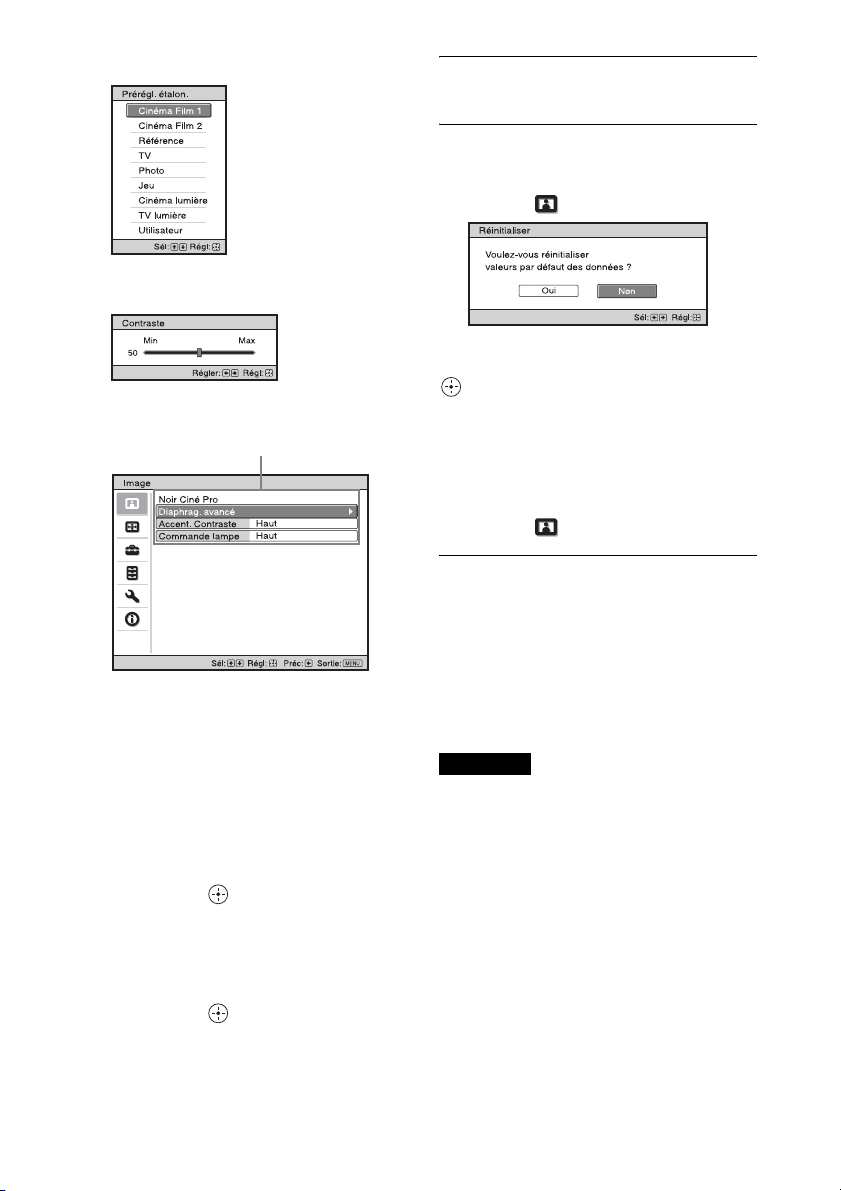
Menu de paramétrage
Menu de réglage
Fenêtre de menu suivante
Paramètres
4 Réglez le paramètre ou ajustez une
option.
Pour changer la valeur d’un
paramètre
Pour augmenter la valeur, appuyez sur
M/,.
Pour diminuer la valeur, appuyez sur
m/<.
Appuyez sur pour mémoriser le
réglage et revenir au menu original.
Pour faire disparaître le menu
Appuyez sur MENU.
Pour réinitialiser l’image qui a été
modifiée
Sélectionnez « Réinitialiser » à partir du
menu Image .
Quand l’écran s’affiche à nouveau,
sélectionnez « Oui » avec < et appuyez sur
.
Tous les réglages suivants retournent à leurs
valeurs d’usine :
« Création réalité », « Noir Ciné Pro »,
« Mot ionflow », « Contra ste », « Lumière »,
« Couleur », « Teinte », « Temp. couleur »,
« Netteté » et « Réglages expert » dans le
menu Image
Pour réinitialiser les paramètres
modifiés
Sélectionnez un paramètre sur l’écran Menu,
puis affichez le menu local, le menu de
paramétrage ou le menu de réglage.
Appuyez sur le bouton RESET de la
télécommande pour réinitialiser les
paramètres sélectionnés à leurs valeurs
d’usine.
Remarque
Le bouton RESET de la télécommande n’est
disponible que lorsque le menu de réglage ou le
menu de paramétrage est sélectionné.
Pour changer le réglage
Appuyez sur M/m pour changer le
réglage.
Appuyez sur pour rétablir l’écran
initial.
Suivant l’option sélectionnée, vous
pouvez parfois rétablir l’écran initial
avec <.
21
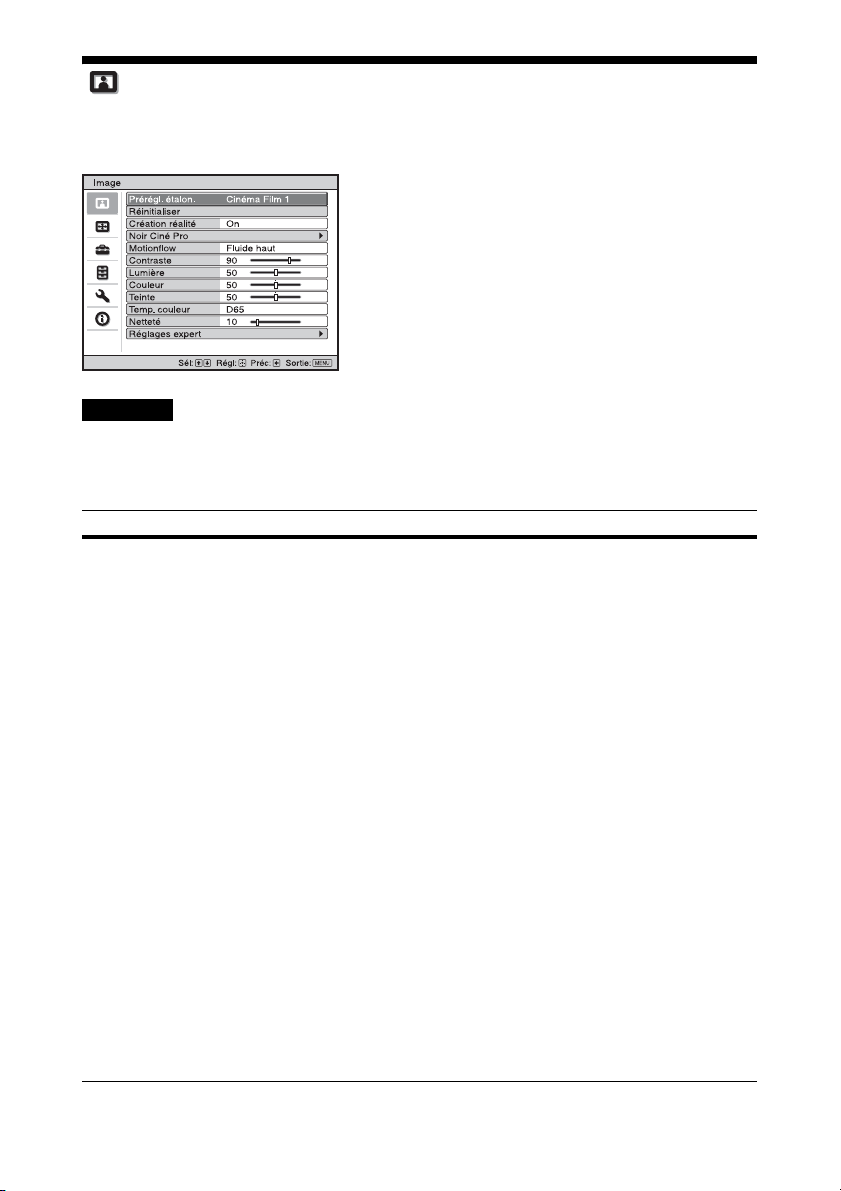
Menu Image
Le menu Image sert à régler l’image.
Remarque
Suivant les types de signal d’entrée, il se peut que ces options ne soient pas disponibles. Pour plus
d’informations, reportez-vous à « Signaux d’entrée et options réglables/paramétrables » (page 57).
Les noms d’option entre parenthèses représentent ceux qui sont imprimés sur la télécommande.
Paramètres Description
Prérégl. étalon.
[CALIBRATED
PRESET]
Vous pouvez sélectionner le mode de visualisation de l’image qui
convient le mieux au type de source vidéo ou d’environnement.
Vous pouvez enregistrer et utiliser différents modes de préréglage
respectivement pour la 2D/3D.
Cinéma Film 1 : Qualité d’image adaptée à la reproduction d’images
hautement dynamiques et nettes, typiques d’un chef-d’œuvre du cinéma.
Cinéma Film 2 : Qualité d’image adaptée à la reproduction de tons
riches et de couleurs dignes du cinéma, en fonction des tons modifiés
pour Cinéma Film 1.
Référence : Configuration de qualité d’image appropriée lorsque vous
souhaitez reproduire fidèlement la qualité d’image d’origine ou pour
profiter de la qualité d’image sans aucun réglage.
TV : Qualité d’image adéquate pour regarder des programmes TV, du
sport, des concerts et d’autres images vidéo.
Photo : Idéal pour la projection d’images fixes provenant d’un appareil
photo numérique.
Jeu : Qualité d’image adaptée aux jeux, avec des couleurs bien
modulées et une réponse rapide.
Cinéma lumière : Qualité d’image adéquate pour regarder les films
dans un environnement lumineux, comme un séjour.
TV lumière : Qualité d’image adéquate pour regarder des programmes
TV, du sport, des concerts et d’autres images vidéo dans un
environnement lumineux, comme un séjour.
Utilisateur : Vous pouvez régler la qualité d’image selon votre goût et
l’enregistrer. Le réglage en usine par défaut est identique à
« Référence ».
Conseil
Toutes les modifications apportées aux paramètres de qualité d’image
sont enregistrées pour chaque entrée.
22
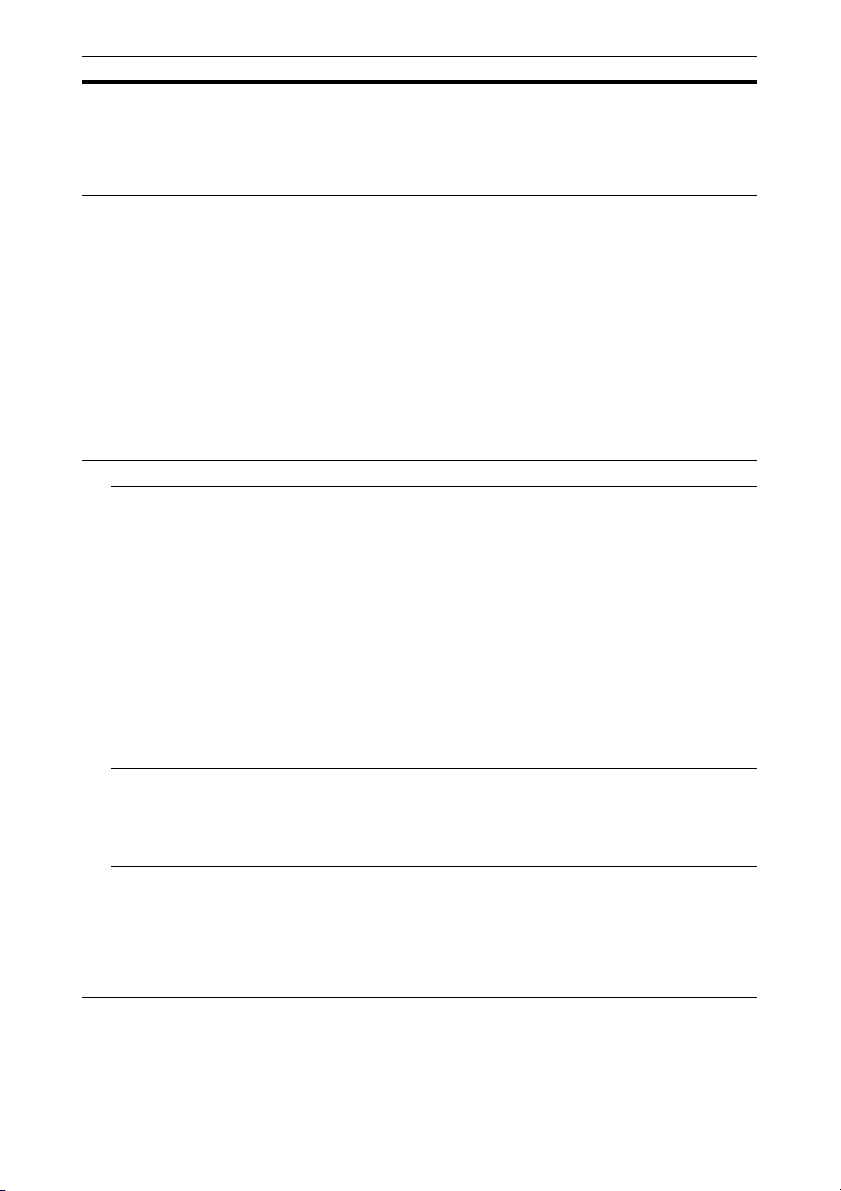
Paramètres Description
Réinitialiser Remet tous les réglages du mode Prérégl. étalon. actuellement
sélectionnés à leurs valeurs par défaut (page 21).
Conseil
La réinitialisation n’affecte pas les réglages enregistrés pour les options
de « Temp. couleur ».
Création réalité
[REALITY
CREATION]
Règle les détails et le traitement du bruit des images. (Fonction Superrésolution)
On : Ajuste les réglages de « Création réalité ».
Résolution : Lorsque vous augmentez la valeur de réglage, la texture
et le détail de l’image deviennent plus nets.
Filtrage bruit : Lorsque vous augmentez la valeur de réglage, les
parasites (flou de l’image) deviennent moins visibles.
Test: Oui/Non : Bascule vers « On » et « Off » à une certaine
fréquence afin de vérifier l’effet de « Création réalité ».
Conseil
La position d’affichage de l’état au cours du test est liée au réglage
« Position de menu » (page 30).
Off : La fonction « Création réalité » n’est pas appliquée.
Noir Ciné Pro
Diaphrag. avancé Commande dyn. : Règle la plage de mouvement du diaphragme
(ouverture).
Maximum : Optimise automatiquement le diaphragme (ouverture) et
le traitement du signal selon le niveau de luminosité de la source
d’entrée. Cela donne une image lumineuse au contraste élevé.
Limité : Assure un mouvement plus lent du diaphragme (ouverture) et
une luminosité inférieure à « Maximum » pour obtenir une qualité
d’image adaptée à un visionnage dans une pièce sombre.
Off : La fonction « Commande dyn. » n’est pas appliquée.
Lumière: Plus la valeur est élevée, plus l’image est lumineuse. Plus la
valeur est basse, plus l’image est sombre.
Conseil
Après avoir ajusté « Lumière », réglez « Commande dyn. » en fonction
de la luminosité de la pièce et de l’image proprement dite.
Accent. Contraste
[CONTRAST
ENHANCER]
Corrige automatiquement le niveau des parties claires et foncées afin
d’optimiser le contraste en fonction de la scène.
Augmente la netteté des images et les rend plus dynamiques.
Haut/Moyen/Bas : Vous pouvez régler l’accentuation du contraste.
Off : La fonction d’accentuation du contraste n’est pas appliquée.
Commande lampe Change la puissance de la lampe.
Haut : Augmente la clarté et projette des images plus lumineuses.
Bas : Diminue la clarté et accentue les noirs en atténuant la luminosité.
Conseil
Le paramètre « Bas » réduit le bruit du ventilateur tout en économisant
l’énergie, pour une durée de vie de la lampe plus longue.
23
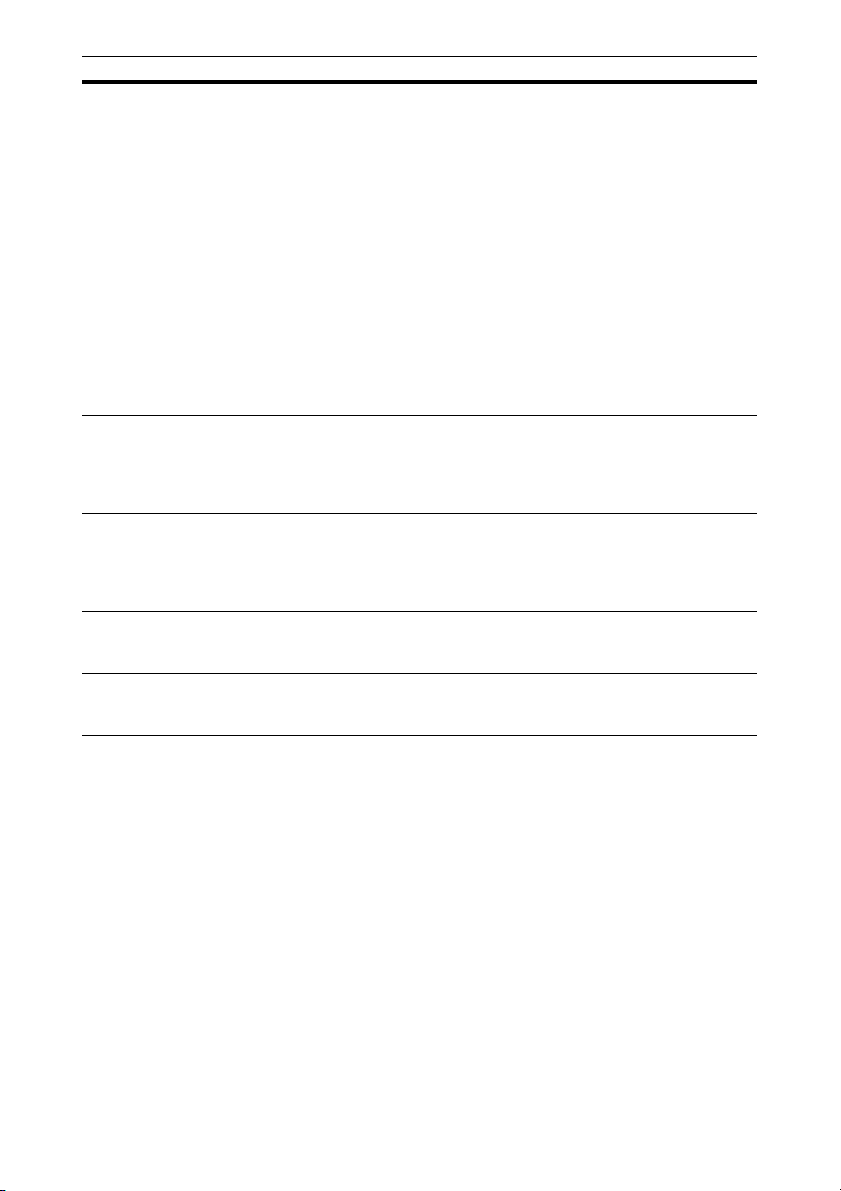
Paramètres Description
Motionflow
[MOTIONFLOW]
Impulsion : Reproduit la qualité d’image originale. L’image peut donc
scintiller, comme au cinéma.
Combinaison : Réduit le flou de mouvement tout en préservant la
luminosité des contenus dont les images défilent à grande vitesse.
Fluide haut : Fluidifie les mouvements de l’image, spécialement dans le
cas d’un film.
Fluide bas : Fluidifie les mouvements de l’image pour une utilisation
ordinaire.
Tru e Cine m a : Les images, notamment celles d’un film créé en
24 images par seconde, sont reproduites à la cadence d’images originale.
Off : La fonction « Motionflow » n’est pas appliquée.
Conseils
• Choisissez « Off » si l’option « Fluide haut », « Fluide bas »,
« Impulsion », « Combinaison » ou « True Cinema » engendre une
image déformée.
• Selon le contenu de l’image, il est possible que vous ne voyez pas
l’effet même si vous avez modifié les réglages.
Contraste
[CONTRAST]
Règle le contraste.
Les valeurs supérieures augmentent la netteté dans les images et les
valeurs inférieures la diminuent.
Vous pouvez effectuer des réglages en appuyant sur le bouton
CONTRAST +/- de la télécommande.
Lumière
[BRIGHTNESS]
Règle la luminosité de l’image.
Plus la valeur est élevée, plus l’image est lumineuse. Plus la valeur est
basse, plus l’image est sombre.
Vous pouvez effectuer des réglages en appuyant sur le bouton
BRIGHTNESS +/- de la télécommande.
Couleur Règle la densité de couleur.
Plus la valeur est élevée, plus l’intensité est grande. Plus la valeur est
basse, plus l’intensité est faible.
Teinte Règle la tonalité de couleur.
Plus la valeur est élevée, plus les tons d’image sont verdâtres. Plus la
valeur est basse, plus l’image devient rougeâtre.
Temp. couleur
[COLOR TEMP]
Permet de régler la température de couleur.
D93 : Équivalent à une température de couleur de 9 300 K
habituellement utilisée dans les téléviseurs. Donne aux couleurs
blanches une teinte bleue.
D75 : Équivalent à une température de couleur de 7 500 K utilisée
comme illuminant standard auxiliaire. Donne une teinte neutre, entre
« D93 » et « D65 ».
D65 :
Équivalent à une température de couleur de 6 500 K utilisée comme
illuminant standard. Donne aux couleurs blanches une teinte rouge.
D55 : Équivalent à une température de couleur de 5 500 K utilisée
comme illuminant standard auxiliaire. Donne aux couleurs blanches une
teinte encore plus rouge.
Personnalisé 1 à 5 : Vous permet de régler, valider et enregistrer en
mémoire votre température de couleur favorite.
Les réglages par défaut au départ d’usine sont les suivants.
Personnalisé 1 :
Personnalisé 2 :
Personnalisé 3 :
Personnalisé 4 :
Le même que le réglage de température couleur « D93 ».
Le même que le réglage de température couleur « D75 ».
Le même que le réglage de température couleur « D65 ».
Le même que le réglage de température couleur « D55 ».
Personnalisé 5 : Réglage qui accorde la priorité à la luminosité.
24
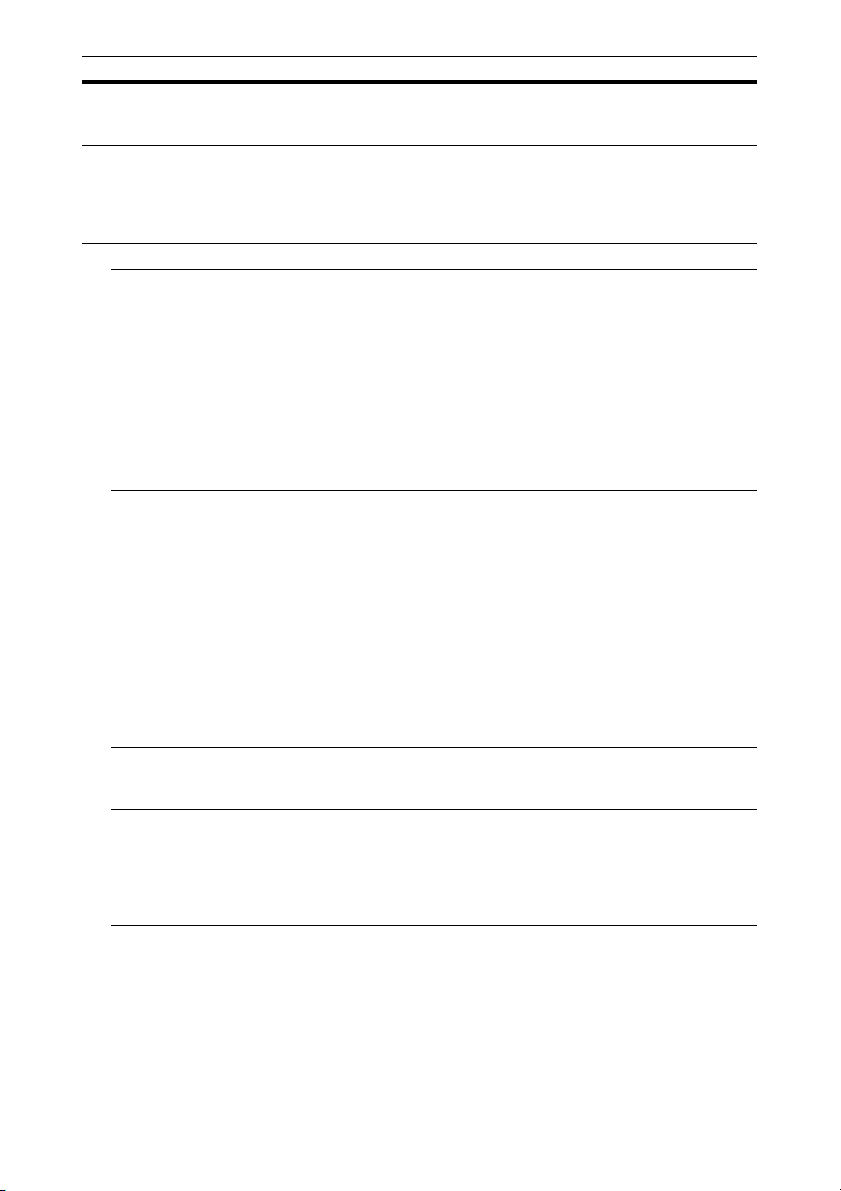
Paramètres Description
Conseil
Vous pouvez affecter à chaque réglage la température de couleur de
votre choix.
Netteté
[SHARPNESS]
Rend les contours de l’image plus nets ou réduit les parasites.
Plus la valeur est élevée, plus l’image est nette. Plus la valeur est basse,
plus l’image est douce, ce qui réduit les parasites.
Vous pouvez effectuer des réglages en appuyant sur le bouton
SHARPNESS +/- de la télécommande.
Réglages expert
NR (Réduction du
bruit)
Réduit le flou ou les parasites de l’image.
Auto : Détecte le niveau de bruit afin de réduire automatiquement le flou
ou le bruit de l’image.
Haut/Moyen/Bas : Sélectionnez le réglage qui correspond au flou ou au
bruit de la source du signal d’entrée.
Off : La fonction NR (Réduction du bruit) n’est pas appliquée.
Conseil
Selon la source du signal d’entrée, il est possible que « Auto » ne
permette pas de détecter avec précision le niveau de bruit. Si l’image
n’est pas acceptable avec « Auto », sélectionnez le réglage « Haut »,
« Moyen », « Bas » ou « Off ».
MPEG NR
(MPEG réduction
du bruit)
Réduit le bruit de bloc et le bruit mineur (bruit « mosquito »), tout
particulièrement sur les signaux numériques.
Auto : Détecte le niveau de bruit afin de réduire automatiquement le
bruit de bloc et le bruit mosquito de l’image.
Haut/Moyen/Bas : Sélectionnez un réglage qui correspond au bruit de
bloc et au bruit mosquito de la source du signal d’entrée.
Off : La fonction MPEG NR (Réduction du bruit MPEG) n’est pas
appliquée.
Conseil
Selon la source du signal d’entrée, il est possible que « Auto » ne
permette pas de détecter avec précision le niveau de bruit. Si l’image
n’est pas acceptable avec « Auto », sélectionnez le réglage « Haut »,
« Moyen », « Bas » ou « Off ».
Gradation progr. Facilite la gradation des parties plates des images.
Haut/Moyen/Bas : Vous pouvez régler l’effet de gradation progressive.
Off : La fonction de gradation progressive n’est pas appliquée.
Mode Film D’après la source film que vous avez sélectionnée, crée un paramètre de
lecture.
Auto : Approprié pour reproduire le mouvement d’image d’origine.
Réglez normalement ce paramètre sur « Auto ».
Off : Lit l’image en format progressif sans détecter automatiquement les
signaux vidéo.
25
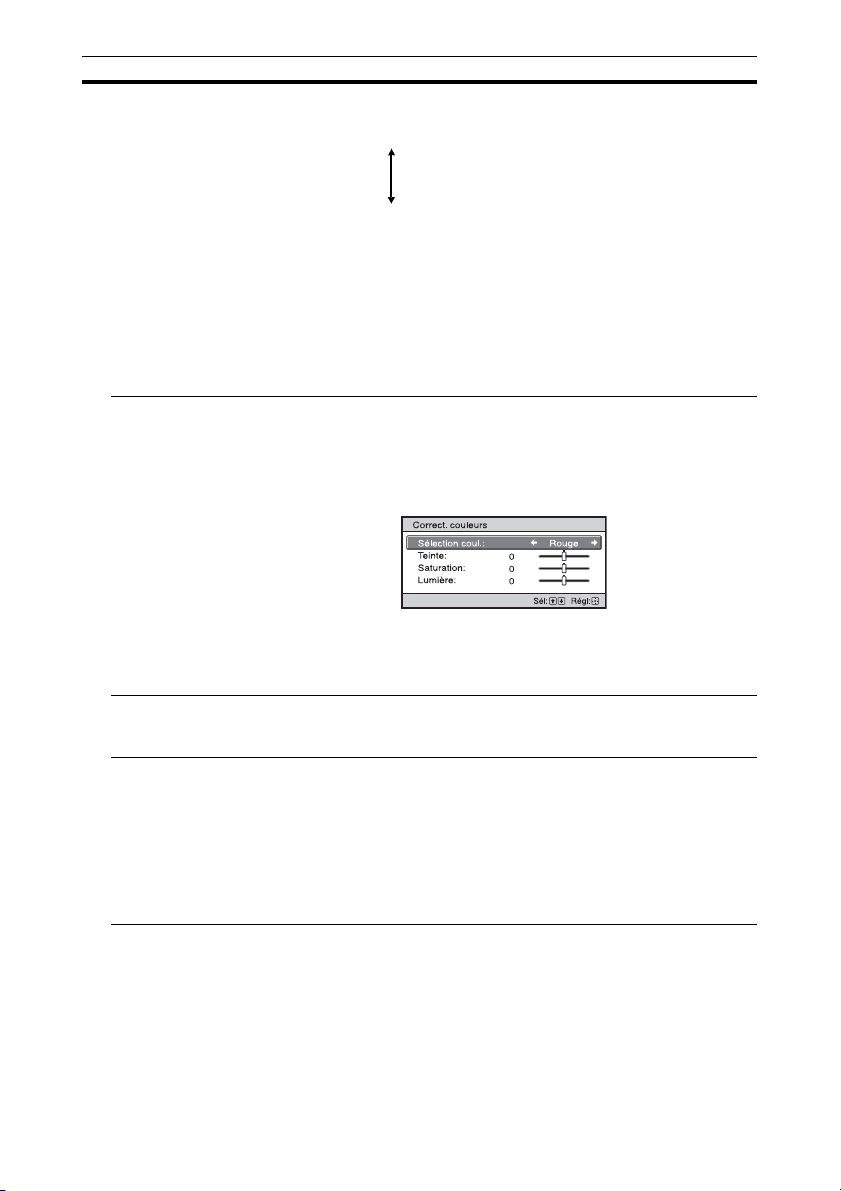
Paramètres Description
Correct. Gamma
[GAMMA
CORRECTION]
Règle les caractéristiques de transfert de la tonalité d’image.
Sélectionnez la tonalité favorite parmi les 10 options.
1.8 : Lumineux Produit une image globalement plus lumineuse.
2.0
2.1
2.2
2.4
2.6 : Sombre Produit une image globalement plus sombre.
Gamma 7 : Simule la courbe gamma d’un film.
Gamma 8 : Accentue la netteté des images. Sélectionnez cette option
lorsque vous visionnez dans un environnement lumineux, notamment
dans un séjour.
Gamma 9 : Produit une image plus lumineuse que Gamma 8.
Gamma 10 : Accentue la netteté des images. Sélectionnez cette option
lorsque vous regardez des programmes TV, par exemple, dans un
environnement lumineux, notamment dans un séjour.
Off : La fonction « Correct. Gamma » n’est pas appliquée.
Correct. couleurs
[COLOR
CORRECTION]
On : Règle la Teinte, la Saturation ou la Lumière des couleurs
sélectionnées.
Répétez les étapes 1 et 2 ci-dessous pour spécifier la couleur cible.
1 Appuyez sur M/m pour sélectionner « Sélection coul. », puis appuyez
sur </, pour sélectionner la couleur souhaitée parmi « Rouge »,
«Jaune», «Vert», «Cyan», «Bleu» et «Magenta».
2 Appuyez sur M/m pour sélectionner « Teinte », « Saturation » ou
« Lumière », puis procédez aux réglages en fonction de vos
préférences à l’aide de </, tout en regardant l’image projetée.
Off : L’effet « Correct. couleurs » n’est pas appliqué.
Blanc clair Accentue les blancs vifs.
Haut/Bas : Vous pouvez régler l’effet « Blanc clair ».
Off : L’effet « Blanc clair » n’est pas appliqué.
x.v.Color Réglez cette option lors du raccordement de cet appareil à un autre qui
prend en charge x.v.Color et la visualisation d’un signal vidéo x.v.Color.
On : Vous pouvez visionner un signal vidéo x.v.Color.
Off : La fonction « x.v.Color » n’est pas appliquée.
Pour plus d’informations sur x.v.Color, reportez-vous à « À propos de
x.v.Color » (page 48).
Conseil
Si vous réglez x.v.Color sur « On », le réglage gamma est désactivé.
26
